Page 1

HP Photosmart E217
Page 2
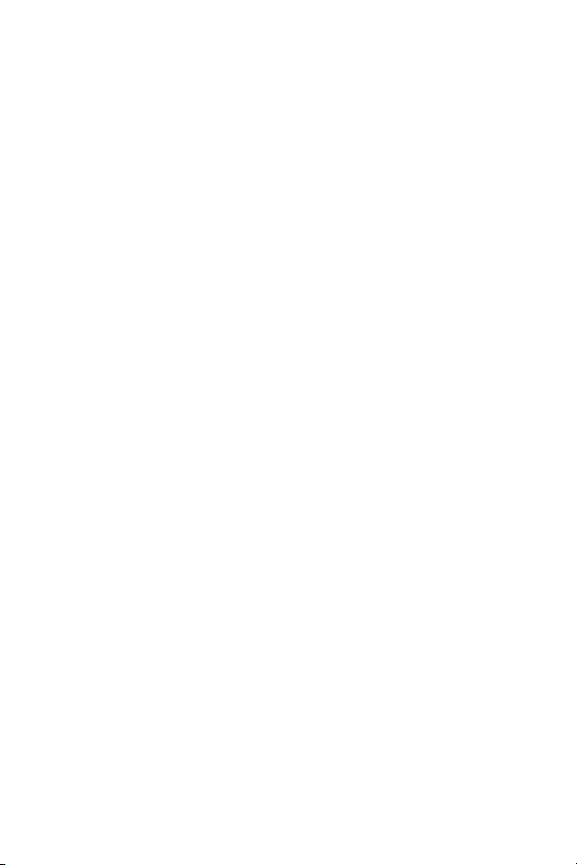
Page 3
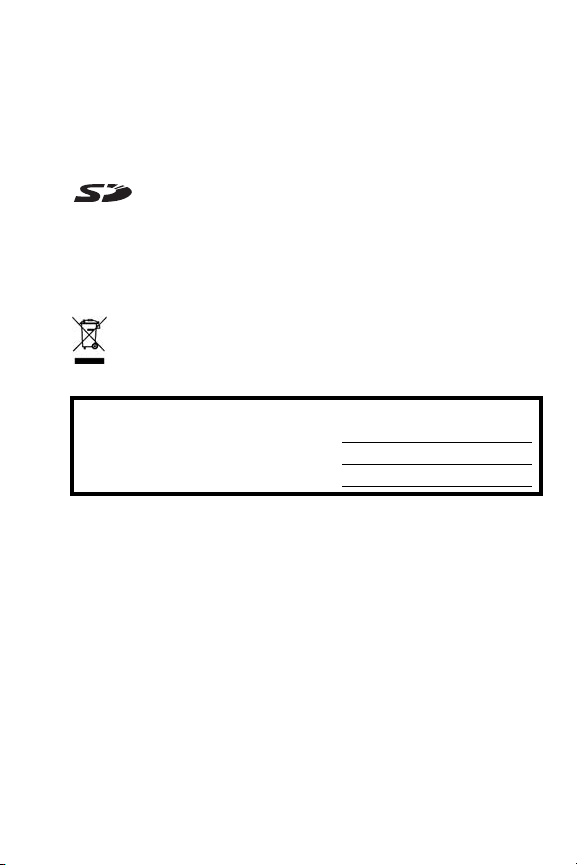
法規聲明與資訊
© Copyright 2005 Hewlett-Packard Development Company, L.P.
本文中的資訊如有修改,恕不另行通知。HP 產品及服務隨附的保固是此類
產品及服務的唯一明示保固。不應將此處的任何資訊視為附加保固。HP 對
本手冊所包含的任何技術或編輯錯誤或遺漏不負任何責任。
Windows® 是 Microsoft Corporation 在美國的註冊商標。
SD 標誌是其所有人的商標。
致歐盟客戶的重要回收資訊:為保護環境,法律規定,此產品在使用壽命終
結後必須回收。下面的標誌表示此產品不能按照一般的垃圾來處理。請將產
品送回到距您最近的經授權收集站以便進行正確的回收/ 處理。如需關於 HP
產品返回與回收的一般資訊,請造訪:
www.hp.com/hpinfo/globalcitizenship/environment/recycle/index.html
為便於以後參考,請輸入下列資訊:
型號 (在相機正面)
序號 (相機底部的 10 位數字)
購買相機的日期
中國印製
Page 4
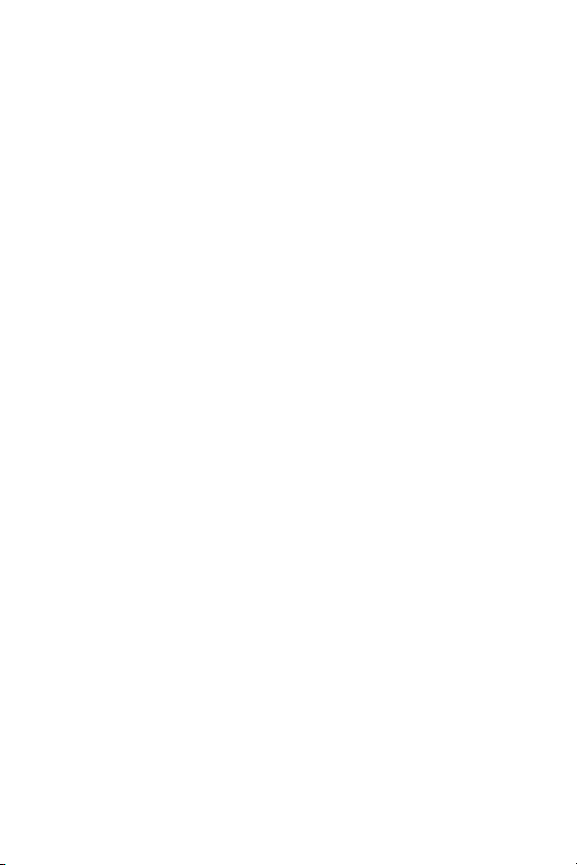
Page 5
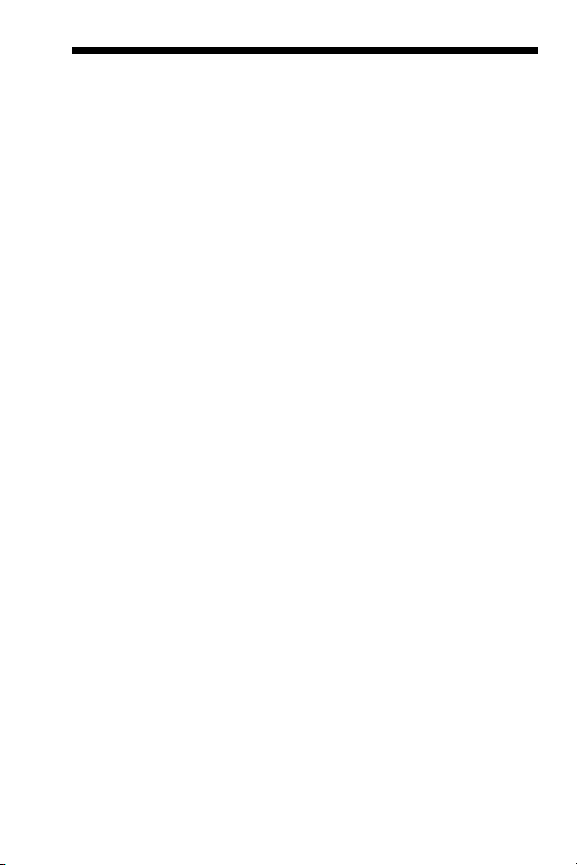
目錄
1 開始使用. . . . . . . . . . . . . . . . . . . . . . . . . . . . . . . . . . 9
設定 . . . . . . . . . . . . . . . . . . . . . . . . . . . . . . . . . . . . . . . . 10
1 連接腕帶 . . . . . . . . . . . . . . . . . . . . . . . . . . . . . 10
2 安裝電池 . . . . . . . . . . . . . . . . . . . . . . . . . . . . . 10
3 開啟相機 . . . . . . . . . . . . . . . . . . . . . . . . . . . . . 11
4 選擇語言 . . . . . . . . . . . . . . . . . . . . . . . . . . . . . 11
5 設定日期和時間 . . . . . . . . . . . . . . . . . . . . . . . 12
6 安裝和格式化記憶卡 (選購) . . . . . . . . . . . 13
7 安裝軟體 . . . . . . . . . . . . . . . . . . . . . . . . . . . . . 14
Windows® . . . . . . . . . . . . . . . . . . . . . . . . . . . . 14
Macintosh . . . . . . . . . . . . . . . . . . . . . . . . . . . . . 15
光碟上的使用者手冊 . . . . . . . . . . . . . . . . . . . 15
相機零件 . . . . . . . . . . . . . . . . . . . . . . . . . . . . . . . . . . . . 16
相機背面. . . . . . . . . . . . . . . . . . . . . . . . . . . . . . . . . 16
相機頂面. . . . . . . . . . . . . . . . . . . . . . . . . . . . . . . . . 18
相機的正面、左側面和底面. . . . . . . . . . . . . . . . . 19
相機狀態 . . . . . . . . . . . . . . . . . . . . . . . . . . . . . . . . . . . . 20
相機功能表 . . . . . . . . . . . . . . . . . . . . . . . . . . . . . . . . . . 20
2 拍攝相片和錄製視訊剪輯. . . . . . . . . . . . . . . . . . . 23
使用即時檢視 . . . . . . . . . . . . . . . . . . . . . . . . . . . . . . . . 23
拍攝靜態相片 . . . . . . . . . . . . . . . . . . . . . . . . . . . . . . . . 25
錄製視訊剪輯 . . . . . . . . . . . . . . . . . . . . . . . . . . . . . . . . 25
使用數位變焦功能 . . . . . . . . . . . . . . . . . . . . . . . . . . . . 26
設定閃光燈 . . . . . . . . . . . . . . . . . . . . . . . . . . . . . . . . . . 27
使用對焦模式 . . . . . . . . . . . . . . . . . . . . . . . . . . . . . . . . 28
使用自拍計時器設定 . . . . . . . . . . . . . . . . . . . . . . . . . . 29
使用擷取功能表 . . . . . . . . . . . . . . . . . . . . . . . . . . . . . . 30
拍攝模式. . . . . . . . . . . . . . . . . . . . . . . . . . . . . . . . . 31
影像品質. . . . . . . . . . . . . . . . . . . . . . . . . . . . . . . . . 33
目錄
5
Page 6
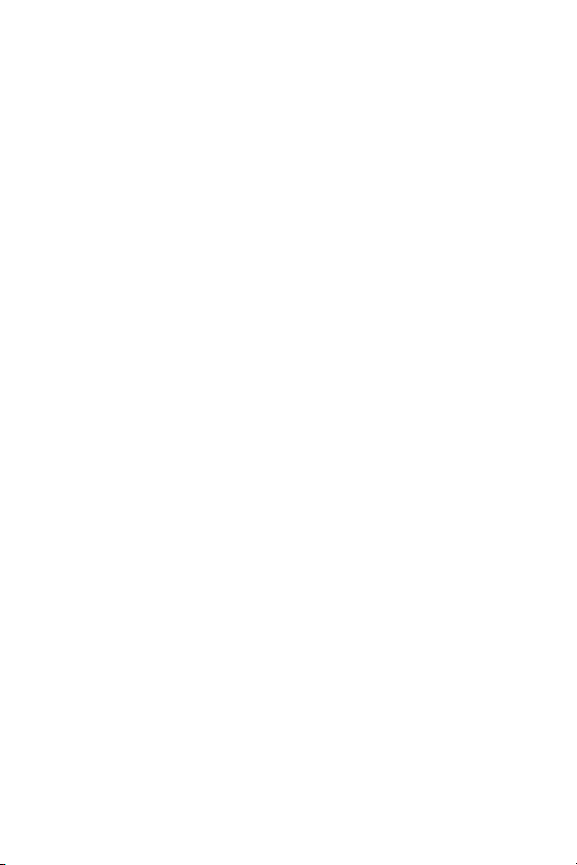
日期和時間壓印. . . . . . . . . . . . . . . . . . . . . . . . . . . 35
EV 補償. . . . . . . . . . . . . . . . . . . . . . . . . . . . . . . . . . 36
白平衡. . . . . . . . . . . . . . . . . . . . . . . . . . . . . . . . . . . 37
ISO 速度 . . . . . . . . . . . . . . . . . . . . . . . . . . . . . . . . . 38
3 檢視影像和視訊剪輯 . . . . . . . . . . . . . . . . . . . . . . 39
使用回放 . . . . . . . . . . . . . . . . . . . . . . . . . . . . . . . . . . . . 39
影像總數摘要畫面. . . . . . . . . . . . . . . . . . . . . . . . . 41
使用回放功能表 . . . . . . . . . . . . . . . . . . . . . . . . . . . . . . 42
刪除. . . . . . . . . . . . . . . . . . . . . . . . . . . . . . . . . . . . . 44
檢視縮圖. . . . . . . . . . . . . . . . . . . . . . . . . . . . . . . . . 45
放大影像. . . . . . . . . . . . . . . . . . . . . . . . . . . . . . . . . 46
列印. . . . . . . . . . . . . . . . . . . . . . . . . . . . . . . . . . . . . 46
旋轉. . . . . . . . . . . . . . . . . . . . . . . . . . . . . . . . . . . . . 47
錄製音效. . . . . . . . . . . . . . . . . . . . . . . . . . . . . . . . . 47
4 傳輸和列印影像 . . . . . . . . . . . . . . . . . . . . . . . . . . 49
傳輸影像至電腦 . . . . . . . . . . . . . . . . . . . . . . . . . . . . . . 49
直接從相機列印影像 . . . . . . . . . . . . . . . . . . . . . . . . . . 50
5 使用設定功能表 . . . . . . . . . . . . . . . . . . . . . . . . . . 53
顯示亮度 . . . . . . . . . . . . . . . . . . . . . . . . . . . . . . . . . . . . 54
相機聲音 . . . . . . . . . . . . . . . . . . . . . . . . . . . . . . . . . . . . 54
日期和時間 . . . . . . . . . . . . . . . . . . . . . . . . . . . . . . . . . . 55
USB 組態. . . . . . . . . . . . . . . . . . . . . . . . . . . . . . . . . . . . 56
語言 . . . . . . . . . . . . . . . . . . . . . . . . . . . . . . . . . . . . . . . . 56
將影像移至記憶卡 . . . . . . . . . . . . . . . . . . . . . . . . . . . . 57
重設設定值 . . . . . . . . . . . . . . . . . . . . . . . . . . . . . . . . . . 58
6 疑難排解與支援 . . . . . . . . . . . . . . . . . . . . . . . . . . 59
重啟相機 . . . . . . . . . . . . . . . . . . . . . . . . . . . . . . . . . . . . 60
HP Image Zone 軟體 . . . . . . . . . . . . . . . . . . . . . . . . . . . 60
系統需求 (僅限 Windows). . . . . . . . . . . . . . . . . 61
HP Image Zone Express (僅適用於 Windows). . . 61
在沒有安裝 HP Image Zone 軟體的情況下使用相機 . . 62
6
HP Photosmart E217 使用者手冊
Page 7
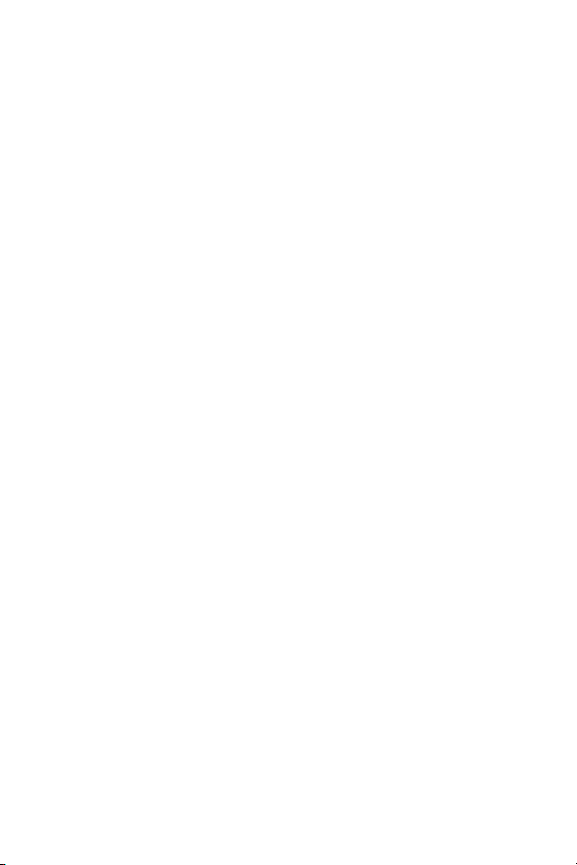
在沒有 HP Image Zone 軟體的情況下將影像傳輸
到電腦. . . . . . . . . . . . . . . . . . . . . . . . . . . . . . . . . . . . . . 62
將相機連接為數位相機 . . . . . . . . . . . . . . . . . 62
使用讀卡機 . . . . . . . . . . . . . . . . . . . . . . . . . . . 63
將相機設定為磁碟機 . . . . . . . . . . . . . . . . . . . 65
問題與解決方法 . . . . . . . . . . . . . . . . . . . . . . . . . . . . . . 66
相機上的錯誤訊息 . . . . . . . . . . . . . . . . . . . . . . . . . . . . 76
電腦上的錯誤訊息 . . . . . . . . . . . . . . . . . . . . . . . . . . . . 83
取得協助 . . . . . . . . . . . . . . . . . . . . . . . . . . . . . . . . . . . . 84
HP 協助工具網站. . . . . . . . . . . . . . . . . . . . . . . . . . 84
HP Photosmart 網站 . . . . . . . . . . . . . . . . . . . . . . . . 84
支援流程. . . . . . . . . . . . . . . . . . . . . . . . . . . . . . . . . 85
電話支援. . . . . . . . . . . . . . . . . . . . . . . . . . . . . . . . . 86
電話支援號碼 . . . . . . . . . . . . . . . . . . . . . . . . . 87
A 管理電池. . . . . . . . . . . . . . . . . . . . . . . . . . . . . . . . . 89
電池的注意事項 . . . . . . . . . . . . . . . . . . . . . . . . . . . . . . 89
延長電池壽命. . . . . . . . . . . . . . . . . . . . . . . . . . . . . 90
使用電池的安全措施. . . . . . . . . . . . . . . . . . . . . . . 90
各類型電池的性能 . . . . . . . . . . . . . . . . . . . . . . . . . . . . 91
每種類型的電池拍攝張數 . . . . . . . . . . . . . . . . . . . . . . 92
電量指示器 . . . . . . . . . . . . . . . . . . . . . . . . . . . . . . . . . . 93
為 NiMH 電池充電 . . . . . . . . . . . . . . . . . . . . . . . . . . . . 93
為 NiMH 電池充電的安全措施. . . . . . . . . . . . . . . 95
逾時休眠以節省電源 . . . . . . . . . . . . . . . . . . . . . . . . . . 95
B 購買相機配件 . . . . . . . . . . . . . . . . . . . . . . . . . . . . . 97
C 愛護您的相機 . . . . . . . . . . . . . . . . . . . . . . . . . . . . . 99
基本相機維護 . . . . . . . . . . . . . . . . . . . . . . . . . . . . . . . . 99
清潔相機 . . . . . . . . . . . . . . . . . . . . . . . . . . . . . . . . . . . 100
清潔相機鏡頭. . . . . . . . . . . . . . . . . . . . . . . . . . . . 100
清潔相機機身和影像螢幕. . . . . . . . . . . . . . . . . . 100
D 規格 . . . . . . . . . . . . . . . . . . . . . . . . . . . . . . . . . . . . 101
記憶體容量 . . . . . . . . . . . . . . . . . . . . . . . . . . . . . . . . . 105
目錄
7
Page 8
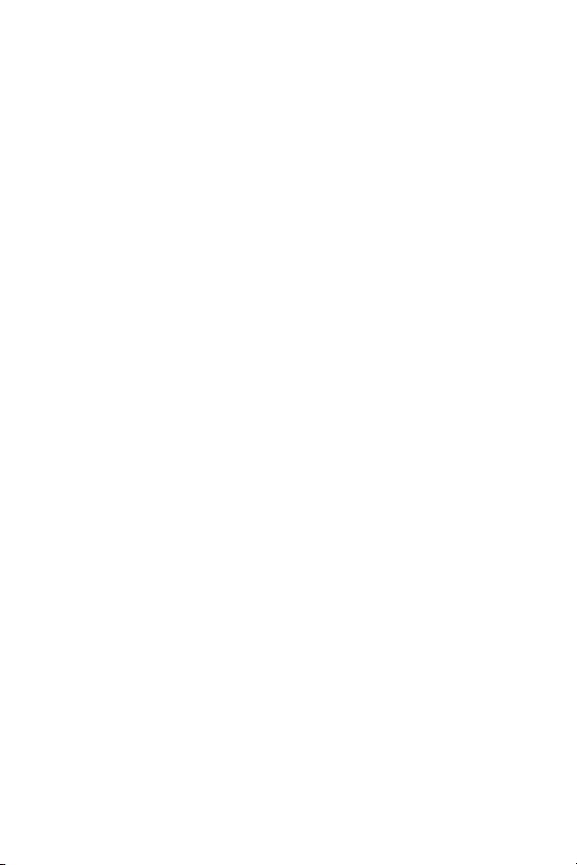
8
HP Photosmart E217 使用者手冊
Page 9
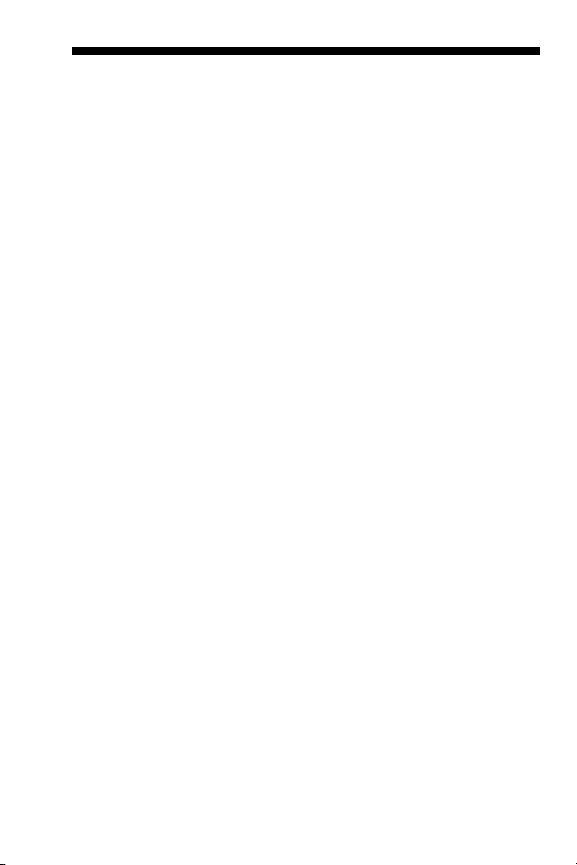
開始使用
1
恭喜您購得 HP Photosmart E217 數位相機,歡迎進入數位攝
影的世界!
此手冊詳細介紹本相機的各項特性,這些特性可保證您在
充分享受數位攝影樂趣的同時獲取最佳效果。其中的一些
特性為:
視訊和音效功能 - 錄製視訊剪輯 (請參閱第 25 頁) 或
•
將音效剪輯加入到您的靜態相片 (請參閱第 47 頁)。
傳輸影像至電腦 - 輕鬆地將影像從相機傳輸至您的電
•
腦。 請參閱第 49 頁。
直接列印 - 直接從相機將影像列印到任何一部有
•
PictBridge 認證的印表機,而不用連接到電腦。 請參閱
第 50 頁。
內部記憶體或記憶卡 - 依照您的選擇,將影像儲存在相
•
機內部記憶體或選購的記憶卡中。請參閱第 13 頁。
開始使用
9
Page 10

設定
在依照這一節的指示進行時,如需確定相機零件 (如按鈕
或指示燈)的位置,請參閱第 16 頁上的相機零件 。
連接腕帶
1.
如圖所示,將腕帶套到相機
側面的腕帶扣環上。
安裝電池
2.
將相機側面的電池 / 記憶卡槽蓋朝相機
1.
的正面滑動,以將其打開。
如圖所示,將電池插入電池蓋內。
2.
將電池 / 記憶卡槽蓋往下推,然後朝相機
3.
的背面滑動直到槽蓋閂上,以將其關閉。
如需關於 NiMH 電池、鋰電池和鹼性電池在
本相機中使用時的性能資訊,請參閱第 91
頁上的各類型電池的性能 。如需關於每種電
池類型在各種用量下可拍攝的相片張數,請
參閱第 92 頁上的每種類型的電池拍攝張
數 。如需最佳化電池性能的提示,請參閱開始於第 89 頁的
附錄A「管理電池」。
訣竅: 如果使用可充電 NiMH 電池,您可以使用選購的
HP Photosmart 快速充電器為電池充電。如需更詳細的資
訊,請參閱開始於第 97 頁的附錄B「購買相機配件」。
10
HP Photosmart E217 使用者手冊
Page 11
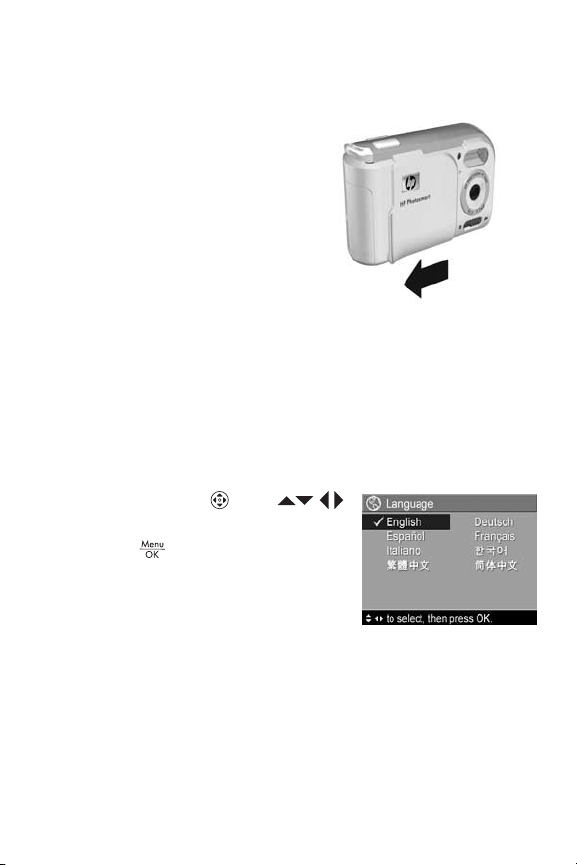
開啟相機
3.
若要開啟相機,請滑開鏡
頭蓋直到發出喀噠聲,露
出鏡頭。相機背面的電源 /
記憶體指示燈會變成綠色。
相機開啟時,HP 標誌也會
顯示在影像螢幕上。
若要關閉相機,請向關閉
鏡頭蓋的方向滑動,直到
發出喀噠聲,關好鏡頭蓋。
注意:滑動鏡頭蓋時,請
注意不要讓手指碰到鏡頭。在鏡頭上留下指紋會降低相
片的品質。如需關於清潔鏡頭的資訊,請參閱第 100 頁
上的清潔相機 。
選擇語言
4.
首次開啟相機時,會提示您選擇語言。
請使用控制器 上的
1.
按鈕捲動到您所要的語言。
按下 按鈕選取反白的語言。
2.
訣竅: 如果您日後需要變更語言,
可以使用設定功能表中的語言設
定來進行變更。請參閱第
章 「使用設定功能表」。
5
開始使用
11
Page 12
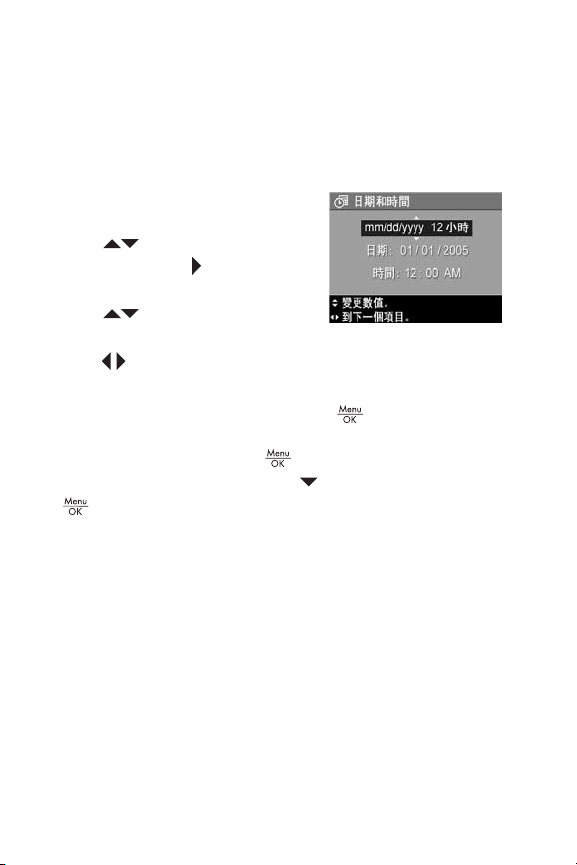
設定日期和時間
5.
相機中有可記錄相片拍攝日期和時間的時鐘。此資訊會記錄
在影像內容中,您在回放狀態下檢視影像建議以及在電腦上
檢視影像時便會看到這項資訊。您也可以選擇在影像上壓印
日期和時間 (請參閱第 35 頁上的日期和時間壓印 )。
第一個反白的項目是日期和時間
1.
格式。如果您想要變更格式,請
使用 按鈕。如果日期與時間
格式正確,請按 按鈕移動到下
一個選項。
使用 按鈕可調整反白選項
2.
的值。
按下 按鈕移到其他選項。
3.
重複步驟 2 和步驟 3,直到日期和時間設定正確。
4.
輸入正確的日期和時間值後,請按 按鈕。隨後會出
5.
現確認畫面,詢問是否已設定好正確的日期和時間。如
果日期和時間正確,請按 按鈕選取是。
如果日期和時間不正確,請按 按鈕反白否,然後按
按鈕。會再次出現日期和時間畫面。重複步驟 1 到 5
設定正確的日期和時間。
訣竅: 如果您日後需要變更日期和時間設定,可以使用設
定功能表中的日期和時間設定來進行變更。請參閱第
章 「使用設定功能表」。
5
12
HP Photosmart E217 使用者手冊
Page 13
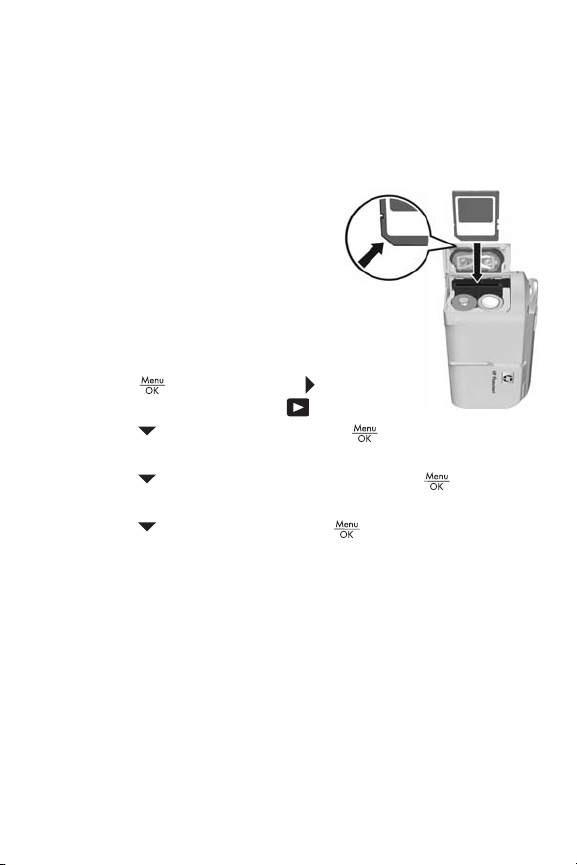
安裝和格式化記憶卡 (選購)
6.
您的相機有內部記憶體,可儲存影像和視訊剪輯。不過您也
可以使用記憶卡 (另外購買)來儲存影像及視訊剪輯。如
需關於支援的記憶卡之更詳細資訊,請參閱第 103 頁上的儲
存裝置 。
關閉相機並打開相機側面的
1.
電池 / 記憶卡槽蓋。
如圖所示,將記憶卡插入電
2.
池後面的小插槽中,有凹槽
的一端先插入。確定記憶卡
卡入到位。
關閉電池 / 記憶卡槽蓋並開啟
3.
相機。
按下 按鈕,然後使用
4.
按鈕移動到回放功能表 。
按下 按鈕反白刪除,然後按 按鈕顯示刪除子功
5.
能表。
使用 按鈕反白格式化記憶卡,然後按 按鈕顯示
6.
格式化記憶卡確認畫面。
按下 按鈕反白是,然後按 按鈕格式化記憶卡。
7.
相機格式化記憶卡的時候,影像螢幕上會顯示格式化記
憶卡中
要」畫面 (請參閱第 41 頁上的影像總數摘要畫面 )。
若要取出相機中的記憶卡,請先關閉相機。然後打開電池 /
記憶卡槽蓋,將記憶卡的上緣往下壓,記憶卡便會從插槽中
彈出。
註: 相機中安裝有記憶卡時,所有新影像和視訊剪輯都會
儲存在記憶卡上,且無法再檢視相機內部記憶體中儲存
的影像。若要使用內部記憶體並檢視儲存在記憶體中的
影像,請取出記憶卡,或是將影像從內部記憶體傳輸至
記憶卡 (請參閱第 57 頁上的將影像移至記憶卡 )。
。完成格式化之後,將會顯示 「影像總數摘
...
開始使用
13
Page 14
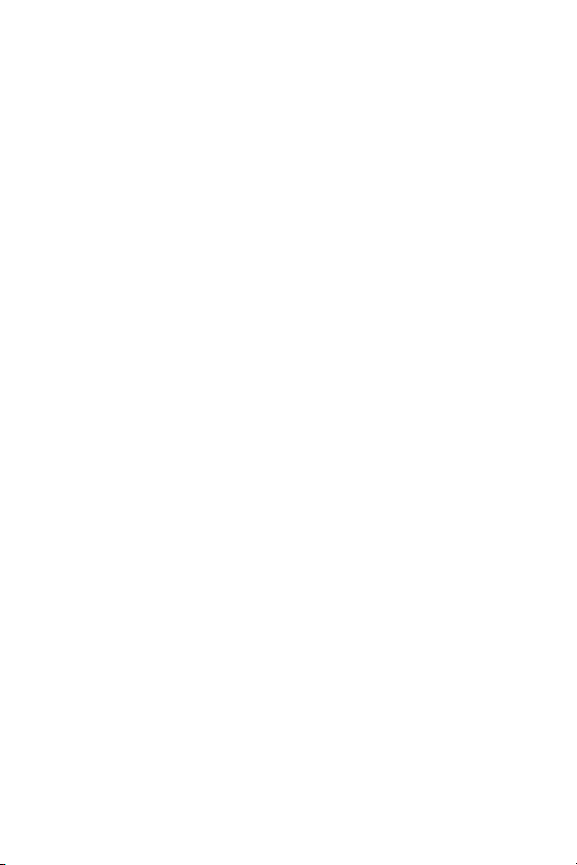
安裝軟體
7.
您可以使用 HP Image Zone 軟體來傳輸影像。
註: 如果您尚未安裝 HP Image Zone 軟體,仍可以傳輸影
像。如需詳細資訊,請參閱第 62 頁上的在沒有安裝
HP Image Zone
註: 如果您在安裝或使用 HP Image Zone 軟體時發生問題,
請查閱 HP 客戶支援網站
細資訊。
軟體的情況下使用相機 。
www.hp.com/support
以取得詳
Windows
若要成功安裝 HP Image Zone 軟體,您的電腦必須至少有
64MB 的記憶體、Windows 2000、XP、98、98 SE 或 Me 以
及 Internet Explorer 5.5 Service Pack 2 或更高版本。建議使用
Internet Explorer 6。如果您的電腦滿足這些需求,安裝程序
將會安裝完整版的 HP Image Zone 或 HP Image Zone Express
的。關於這兩個軟體之間的差別,請參閱第 60 頁上的
HP Image Zone
(僅適用於
關閉所有程式,並暫時停用電腦上執行的所有病毒防護
1.
軟體。
將 HP Image Zone 軟體光碟插入您電腦的光碟機中,然
2.
後依照螢幕上的指示進行。如果沒有出現安裝畫面,請
按一下開始、執行,然後輸入
是光碟機的字母代號,再按一下確定。
HP Image Zone 軟體完成安裝時,請重新啟用您在步驟 1
3.
中停用的病毒防護軟體。
14
®
軟體 與第 61 頁上的
Windows
HP Photosmart E217 使用者手冊
) 。
HP Image Zone Express
D:\Setup.exe
,此處的 D
Page 15
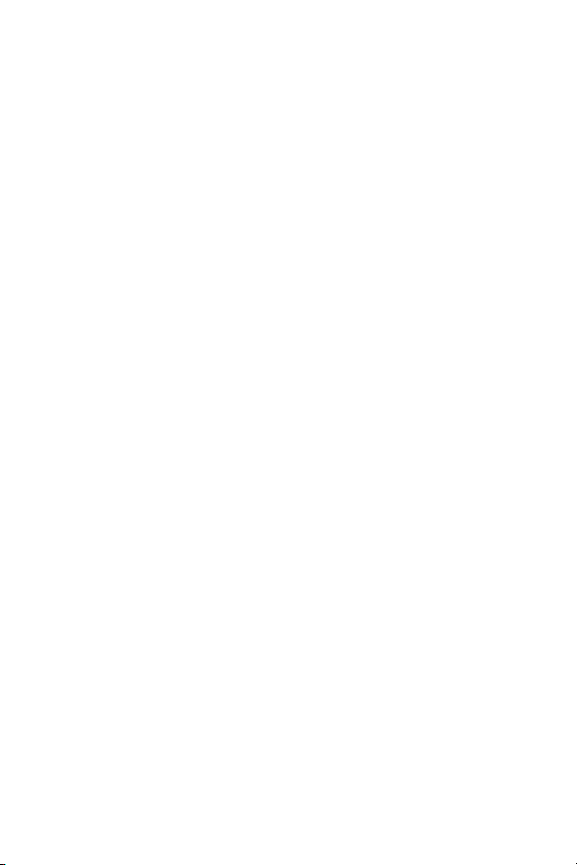
Macintosh
關閉所有程式,並暫時停用電腦上執行的所有病毒防護
1.
軟體。
將 HP Image Zone 軟體光碟插入您電腦的光碟機中。
2.
連按兩下電腦桌面上的光碟圖示。
3.
連按兩下安裝程式圖示,然後依照畫面上的指示進行。
4.
HP Image Zone 軟體完成安裝時,請重新啟用您在步驟 1
5.
中停用的病毒防護軟體。
光碟上的使用者手冊
HP Image Zone 軟體光碟上有提供本相機不同語言版本的
《使用者手冊》。檢視相機 《使用者手冊》:
將 HP Image Zone 軟體光碟插入您電腦的光碟機中。
1.
2.在 Windows
《使用者手冊》以檢視 《使用者手冊》。
在
Macintosh
料夾中查看
《使用者手冊》。
註: 如需可引導您瞭解相機的常用功能並提供基本數位攝
影訣竅的互動式學習體驗 (英文版),請使用軟體光碟
安裝並執行 《互動式使用者手冊》(Interactive User's
Guide)程式。
上: 於光碟安裝畫面的主頁上按一下檢視
上:於 HP Image Zone 軟體光碟的
readme
(讀我)檔案,找到您所屬語言的
docs
資
開始使用
15
Page 16
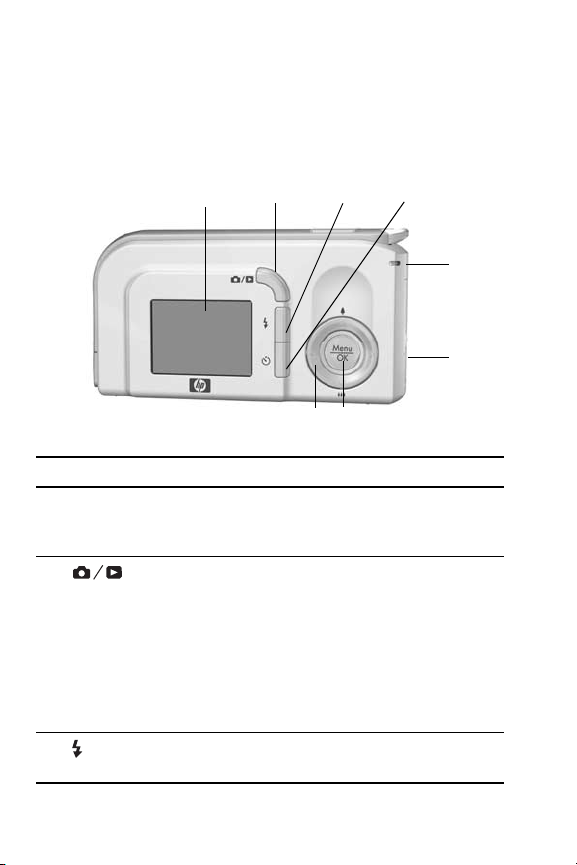
相機零件
如需關於這些零件的更詳細資訊,請參閱以下表格中零件名
稱後圓括號中的頁數。
相機背面
#
名稱 描述
1
影像螢幕
(第 23 頁)
2
回放按鈕
3
閃光燈按鈕
(第 27 頁)
即時檢視
1
/
2
可讓您使用即時檢視框住相片和視訊剪
輯,並在之後用回放功能檢視這些相片
和視訊剪輯,以及檢視所有功能表。
如果顯示即時檢視,您可以切換到
•
回放。
如果顯示回放,您可以切換到即時
•
檢視。
如果影像螢幕關閉,但是相機已經開
•
啟,可以用來開啟影像螢幕。
如果影像螢幕上有功能表開啟,可以
•
用來關閉功能表。
可讓您選取不同的閃光燈設定。
3
8
7
4
5
6
16
HP Photosmart E217 使用者手冊
Page 17
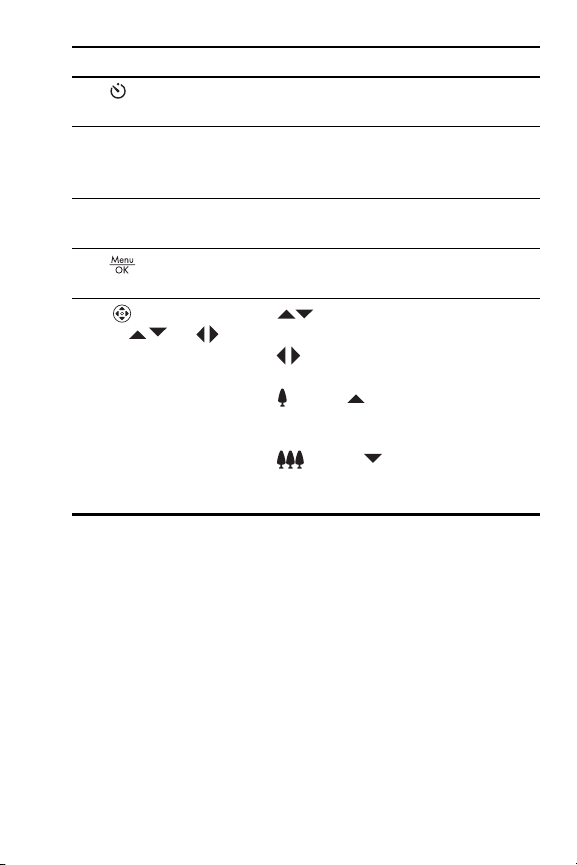
#
名稱 描述
4
自拍計時器
按鈕 (第 29 頁)
5
電源 / 記憶體
指示燈
6
電池 / 記憶卡槽蓋
(第 10 頁,13 頁)
7
8
按鈕
(第 30 頁,42 頁)
控制器
帶
按鈕
和
可讓您用自拍計時器拍攝相片。
綠色亮起 - 相機電源開啟。
•
綠燈閃爍 - 相機正在寫入內部記憶
•
體,或寫入所安裝的記憶卡。
可讓您插入和取出電池與選購的記憶卡。
可以顯示相機功能表、選取功能表選項
及確認影像螢幕上的特定動作。
•
•
•
•
按鈕 - 可讓您垂直向下導覽
功能表。
按鈕 - 可讓您在影像螢幕中水
平捲動功能表和影像。
拉近( 按鈕)- 在即時檢視狀
態下時,可讓您使用數位變焦以較低
的解析度拍攝靜態相片 (第 26 頁)。
拉遠 ( 按鈕)- 在即時檢視
狀態下時,可讓您使用數位變焦以較高
的解析度拍攝靜態相片 (第 26 頁)。
開始使用
17
Page 18
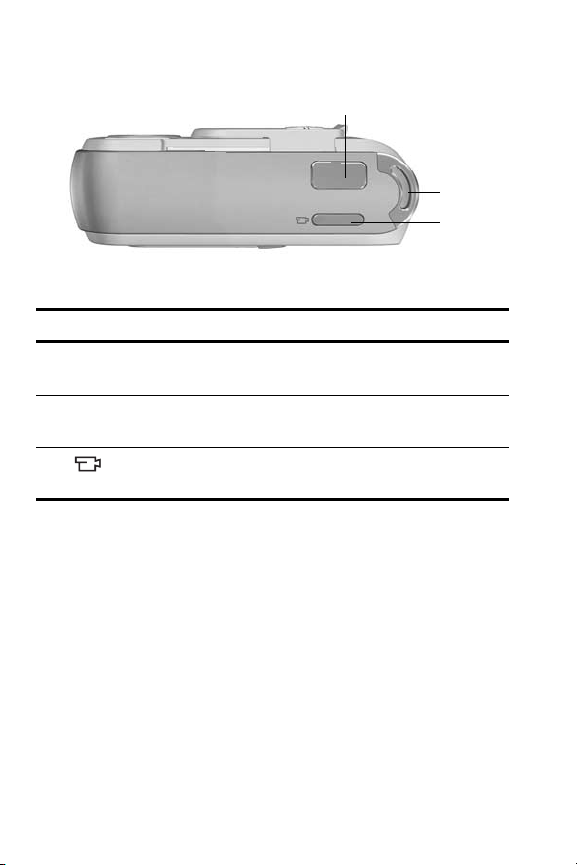
相機頂面
#
名稱 描述
1
快門按鈕
(第 25 頁)
2
腕帶扣環
(第 10 頁)
3
視訊按鈕
(第 25 頁)
1
2
3
拍攝相片。
可讓您將腕帶套到相機上。
開始和停止錄製視訊剪輯。
18
HP Photosmart E217 使用者手冊
Page 19
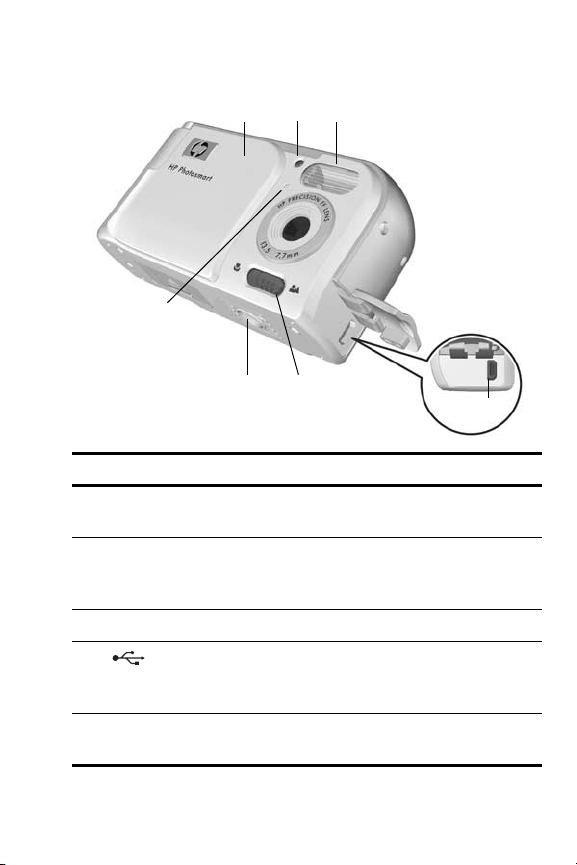
相機的正面、左側面和底面
2
1
7
6
#
名稱 描述
1
鏡頭蓋 / 電源開關
(第 11 頁)
2
自拍計時器 / 視訊
指示燈
(第 25 頁 ,29 頁)
3
閃光燈 (第 27 頁) 提供額外光源以改善拍攝效果。
4
5
USB 接頭
(第 49 頁 ,50 頁)
對焦模式切換
(第 28 頁)
開啟和關閉相機,並且在相機關閉後保
護鏡頭。
相機設定為使用自拍計時器時,在拍攝
相片之前的倒數計時期間閃爍。錄製視
訊時該指示燈也會亮起。
您可以使用 USB 纜線將相機連接到已
啟用 USB 的電腦或任何有 PictBridge 認
證的印表機上。
可讓您在一般和微距對焦模式之間
切換。
3
5
4
開始使用
19
Page 20
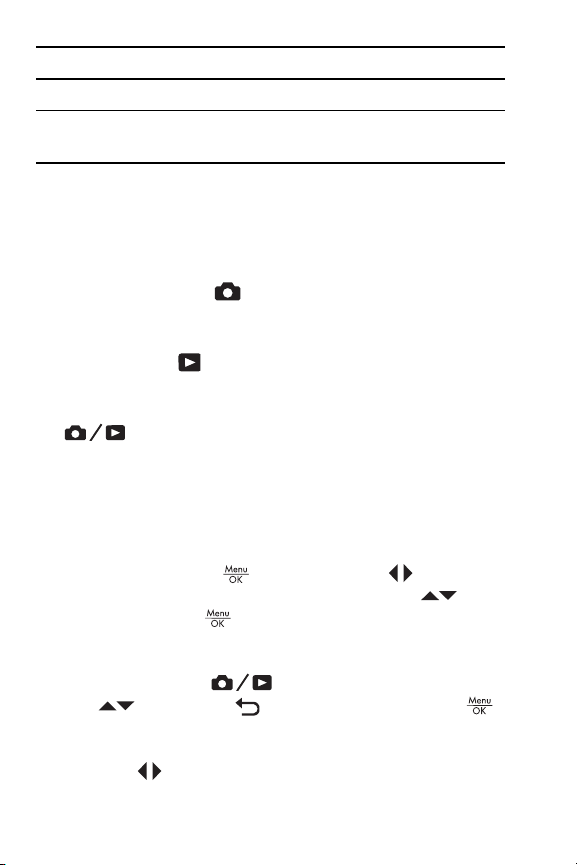
#
名稱 描述
6
三腳架螺口 可讓您將相機固定在三角架上。
7
麥克風 (第 28 頁) 錄製附加至靜態影像的音效剪輯,以及
視訊剪輯的音效部份。
相機狀態
相機有兩個主要的狀態,可讓您完成特定的工作。
即時檢視 - 可讓您拍攝靜態相片和錄製視訊剪輯。如需
•
關於使用即時檢視 的資訊,請參閱開始於第 23 頁的
第
章 「拍攝相片和錄製視訊剪輯」。
2
回放 - 可讓您檢視所擷取的靜態影像和視訊剪輯。如需
•
關於使用回放 的資訊,請參閱開始於第 39 頁的第
章 「檢視影像和視訊剪輯」。
若要在即時檢視與回放狀態之間切換,請按即時檢視/回
放 按鈕。
3
相機功能表
本相機有三個功能表,存取這些功能表時,它們會顯示在相
機背面的影像螢幕中。
若要存取功能表,請按 按鈕,然後使用 按鈕移動
到需要的功能表。若要選取功能表選項,請使用 按鈕
反白該選項,然後按 按鈕顯示其子功能表並修改設定。
若要結束功能表,請執行下列其中一項:
按即時檢視/回放 按鈕。
•
使用 按鈕捲動到 離開功能表選項,然後按
•
按鈕。
訣竅: 在擷取和設定功能表中,您可以反白某個功能表選
項並使用 按鈕來變更其設定值,以修改設定。
20
HP Photosmart E217 使用者手冊
Page 21

擷取功能表 可讓您 指定拍攝相
片的設定,如影像品質、ISO 速度
以及在影像上壓印日期和時間等。
如需關於使用此功能表的資訊,請
參閱第 30 頁上的使用擷取功能表 。
回放功能表 可讓您 放大和旋轉
影像、加入音效剪輯到影像、選取
要列印的影像,以及刪除影像。如
需關於使用此功能表的資訊,請參
閱第 42 頁上的使用回放功能表 。
設定功能表 可讓您修改組態設
定值,如顯示亮度、日期和時間、
語言等等。還可以讓您將影像從內
部記憶體移動到選購的記憶卡上。
如需關於使用此功能表的資訊,請
參閱開始於第 53 頁的第
章「使
5
用設定功能表」。
開始使用
21
Page 22
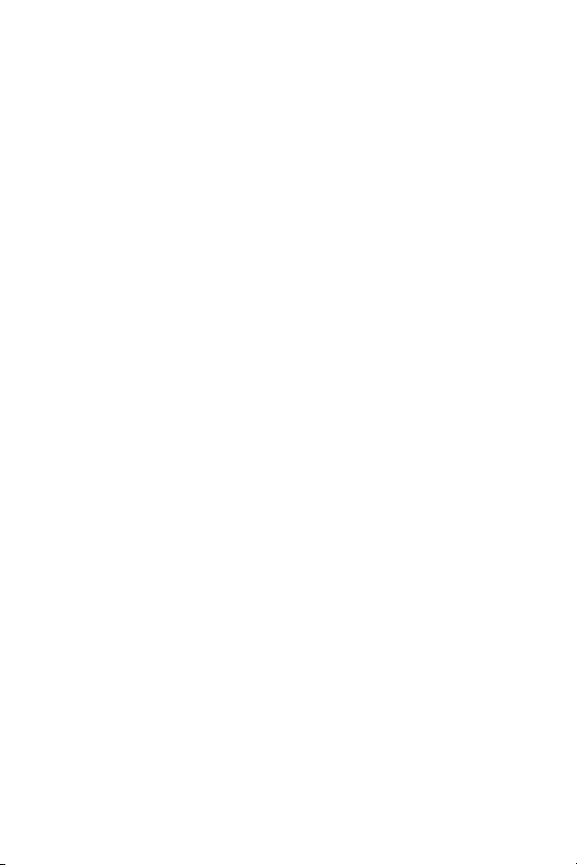
22
HP Photosmart E217 使用者手冊
Page 23
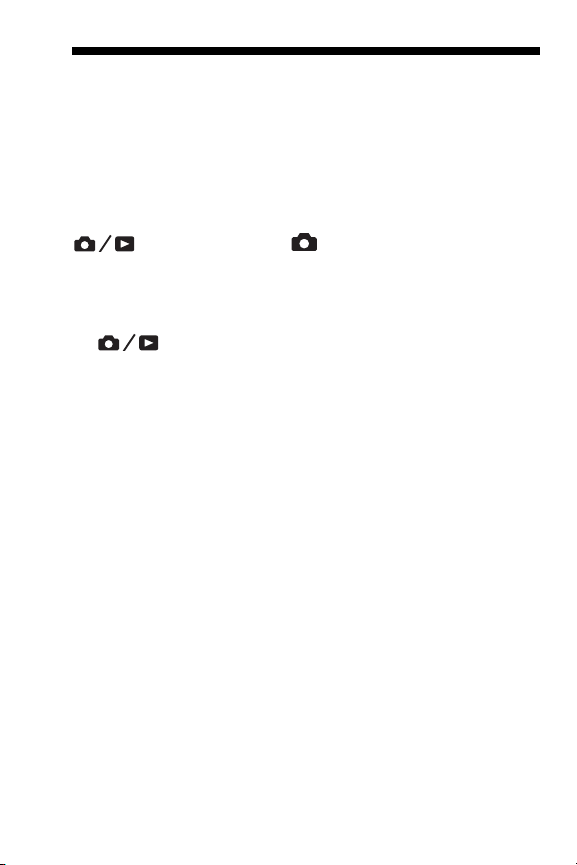
拍攝相片和錄製視訊剪輯
2
使用即時檢視
影像螢幕讓您可以使用即時檢視框住相片和視訊剪輯。若
要在影像螢幕關閉時啟動即時檢視,按下即時檢視/回放
按鈕直至即時檢視 圖示出現在影像螢幕的左
上角。
訣竅:若要延長電池使用時間,請在相機電源開啟但沒有
動作的期間關閉影像螢幕。您可按下即時檢視/回放
按鈕啟動影像螢幕。
拍攝相片和錄製視訊剪輯
23
Page 24
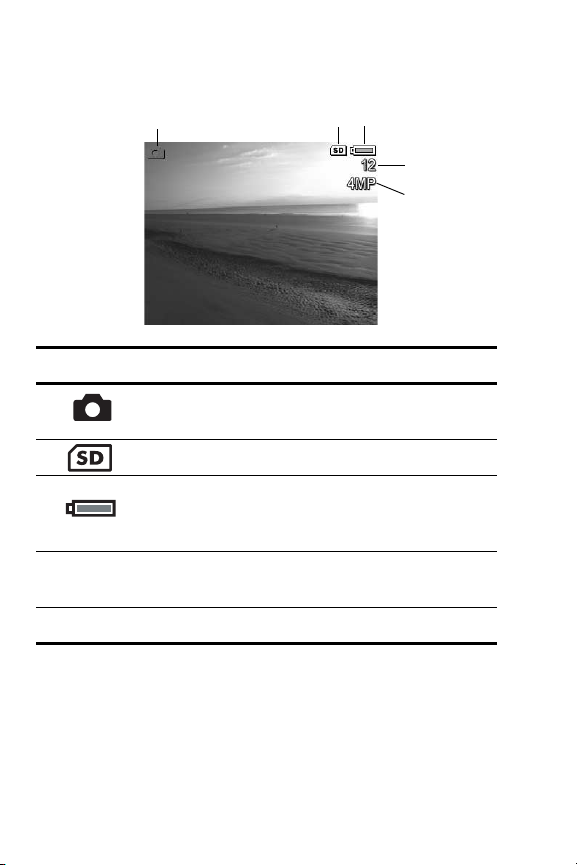
下表說明當相機使用預設值、並已安裝選購記憶卡的情況
下,在即時檢視中所顯示的資訊。如果您變更其他的相機設
定,即時檢視畫面中也會顯示這些設定的圖示。
3
1
2
4
5
#
圖示 描述
1
2
3
4
5
即時檢視圖示,表示相機在即時檢視。此圖示僅在
前幾秒鐘顯示。
表示相機中已安裝記憶卡
電量指示器,例如,左圖表示電池滿電量 (請參閱
第 93 頁上的電量指示器)
12
尚可拍攝相片計數 (實際數量視目前影像品質設定
和記憶體中的剩餘空間而定)
4MP
影像品質設定 (預設值為
4MP
)
24
HP Photosmart E217 使用者手冊
Page 25
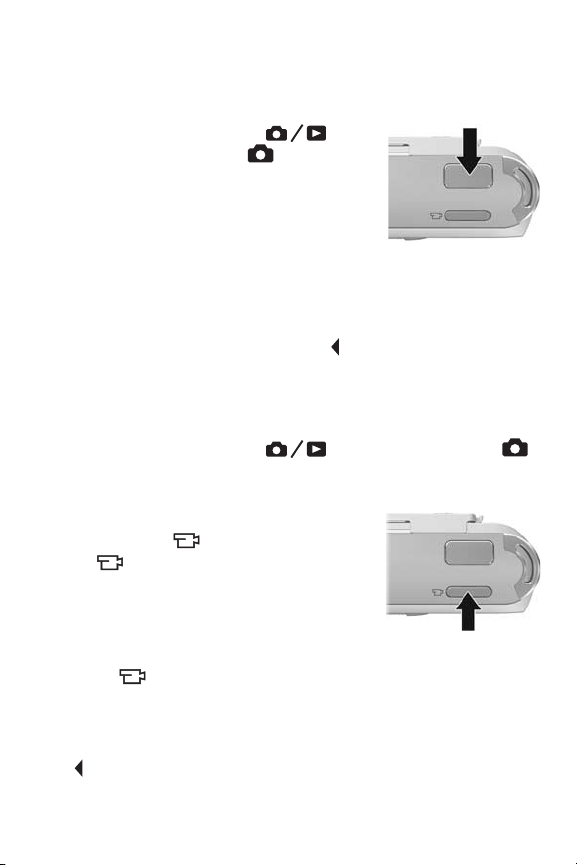
拍攝靜態相片
拍攝靜態相片:
按下即時檢視/回放 按
1.
鈕,直至即時檢視 圖示出現在
影像螢幕的左上角,然後在影像螢
幕中框住您的相片主體。
按下快門按鈕拍攝相片。相機在拍
2.
完相片後會發出喀噠聲。
訣竅:用雙手拿穩相機並輕輕按下快門按鈕,可以降低相機
的震動並防止產生模糊的相片。
拍攝後,相片會在影像螢幕中顯示幾秒鐘。此功能稱為快速
檢視。您可以在快速檢視時按下 按鈕,然後從刪除子功
能表中選取此影像來刪除該影像。
錄製視訊剪輯
按下即時檢視/回放 按鈕,直到即時檢視
1.
圖示出現在影像螢幕的左上角,然後使用影像螢幕框住
您的視訊主體。
若要開始錄製視訊,請按下相機頂
2.
部的視訊 按鈕然後放開。視訊
圖示、
示如何結束視訊的訊息會出現在影
像螢幕上。自拍計時器 / 視訊指示
燈會變成紅色。
若要停止錄製視訊,請再次按下視
3.
訊 按鈕然後放開,否則視訊將持續錄製,直到相機
的記憶體用完為止。
錄製停止後,視訊剪輯的第一個畫面會在影像螢幕上顯示
3 秒鐘。此功能稱為快速檢視。您可以在快速檢視期間按下
按鈕,然後從刪除子功能表中選取此影像來刪除該視訊
剪輯。
、視訊計數器及指
REC
拍攝相片和錄製視訊剪輯
25
Page 26
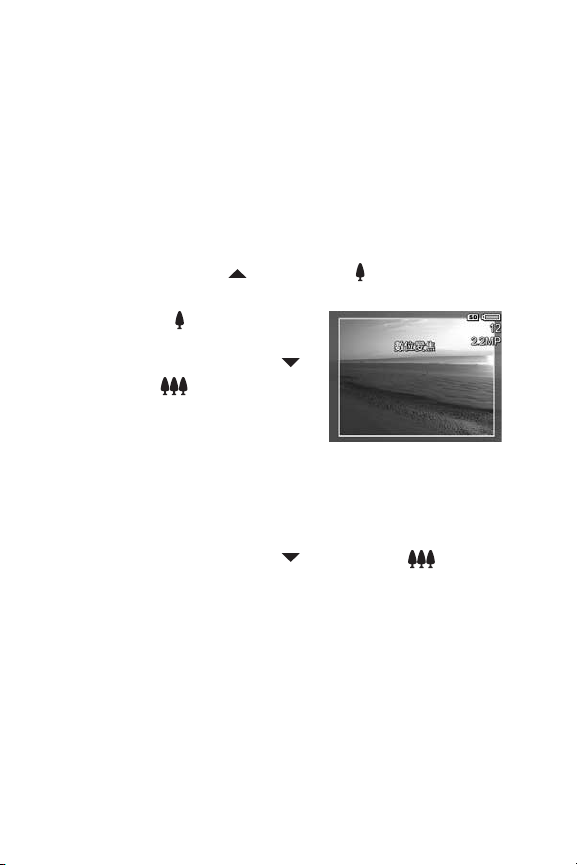
視訊剪輯包括音效。若要收聽您視訊剪輯的音效部份,請將
視訊剪輯傳輸到電腦並使用 HP Image Zone 軟體來播放。
註:錄製視訊剪輯時,數位變焦功能無法使用。
使用數位變焦功能
當您只要擷取影像螢幕中所顯示的部份景色時,可使用數位
變焦功能。當您拉近時,一個黃框會框住要拍攝的景色部
份,如此可以去除景色中不想要的部份。
在即時檢視中,按下 按鈕 (拉近 圖示)以進入數
1.
位變焦。
持續按住拉近 直到黃框將您
2.
要拍攝的影像區域框住。如果您
拉得太近想要拉遠,請按下
按鈕 (拉遠 圖示)以加大
選取區域。
當您使用數位變焦時,畫面右側
的解析度數值也會越來越小。例
如,
大小。
當影像是所需的大小時,按下快門按鈕拍攝相片。
3.
若要關閉數位變焦,請按下 按鈕 (拉遠 圖示)
4.
直至黃框消失。
註:數位變焦會降低影像的解析度,因此您的相片可能會比
不使用數位變焦所拍攝的相同影像品質要低或模糊。如
果您需要較高的品質 (例如,供列印使用),請限制數
位變焦的使用。
註:錄製視訊剪輯時,數位變焦功能無法使用。
4MP
變成
,表示影像縮小成 2.2 百萬像素的
2.2MP
26
HP Photosmart E217 使用者手冊
Page 27
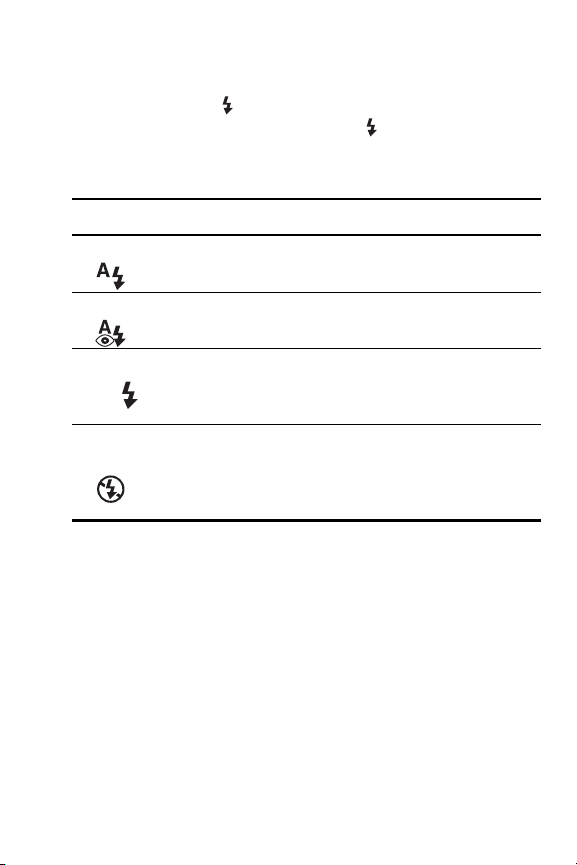
設定閃光燈
您可以使用閃光燈 按鈕循環選取相機上的閃光燈設定。
若要變更閃光燈設定,請按下閃光燈 按鈕,直到影像螢
幕上出現所需的設定為止。下表介紹相機上的各種閃光燈
設定:
設定 描述
自動閃光 相機會測量光線強度,並在必要時使用閃光燈。
紅眼
相機會測量光線,並在必要時使用防紅眼閃光 (請參
閱第 28 頁上的紅眼以獲取有關防紅眼的描述)。
開啟閃
光燈
關閉閃
相機拍攝相片時都會使用閃光燈。若主體背面有光
源,您可以使用此設定來增加主體正面的照明。此稱
為 「補光閃光」。
不論照明情況為何,相機都不會閃光。使用此設定可
光燈
擷取位於閃光燈範圍之外的較暗主體。使用此設定時
可能會增加曝光時間,因此建議您使用三腳架以免相
機震動造成相片模糊。
註:在日落模式和錄製視訊剪輯時,閃光燈無法作用。
如果閃光燈設定不是預設的自動閃光,在即時檢視畫面中將
會顯示代表該設定的圖示。在下次變更前或關閉相機前,新
設定會一直保持有效。在您關閉相機後,閃光燈設定會重設
為預設的自動閃光設定。
拍攝相片和錄製視訊剪輯
27
Page 28
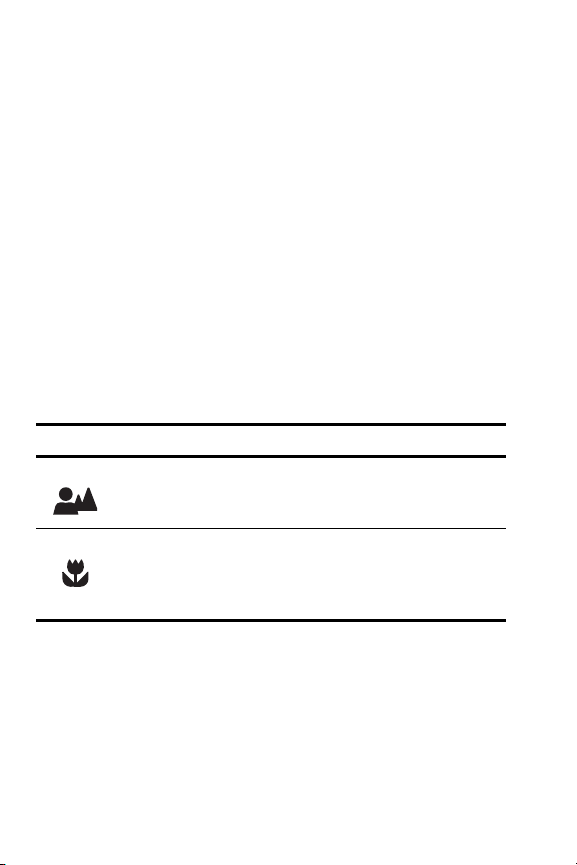
紅眼
紅眼是閃光燈照射主體的眼睛後,反射的光線所導致的現
象,有時候拍攝的影像中人的眼睛會變成紅色,動物的眼
睛會變成綠色或白色。當您使用防紅眼閃光設定時,相機
會迅速閃光最多達三次將主體的瞳孔縮到最小,以在相機
使用主要閃光燈之前減少所拍攝的人或動物影像中的紅眼
現象。使用防紅眼閃光時,拍攝相片的時間會比較長,因
為增加閃光會延遲快門速度。因此,請確定您的主體可以
等待增加的閃光。
使用對焦模式
對焦模式的功用是變更相機的焦距,以使相機不論拍攝近物
或遠處物體時皆可得心應手。
若要變更對焦模式,請滑動相機正面的對焦模式切換鈕。下
表介紹相機上的兩種對焦模式設定:
設定 描述
一般
當您拍攝的主體距離相機超過 1 公尺 (39 英吋)時,
請使用一般模式。
微距
28
使用微距模式可讓您拍攝離主體不到 1 公尺 (39 英
吋)的近距離相片。在此模式中,相機會將焦距集中
在 60 公分到 1 公尺 (24 至 39 英吋)範圍內,且影像
螢幕上會顯示微距圖示。
HP Photosmart E217 使用者手冊
Page 29
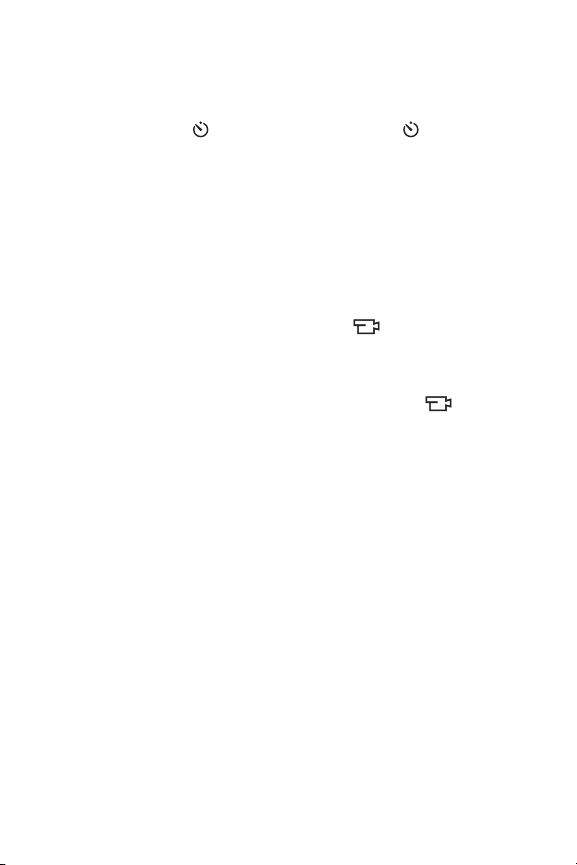
使用自拍計時器設定
將相機固定於三腳架或放置於穩定的表面。
1.
按下計時器 按鈕,直到自拍計時器 在影像螢幕中
2.
出現,然後框住主體 (請參閱第 23 頁)。
後續步驟則視您要拍攝靜態相片或錄製視訊剪輯而定。
3.
拍攝靜態相片:
按下快門按鈕。畫面上會出現倒數計時且自拍計時器 /
視訊指示燈會閃爍 10 秒,然後才會拍攝相片。
錄製視訊剪輯:
若要開始錄製視訊,請按下視訊 按鈕後放開。影像
螢幕會顯示倒數 10 秒計時。相機正面的自拍計時器 / 視
訊指示燈會閃爍 10 秒,然後才會開始錄製視訊。
若要停止錄製視訊剪輯,請再按一次視訊 按鈕,否
則視訊將持續錄製,直到相機的記憶體用完為止。
拍完相片或錄製視訊之後,自拍計時器設定會重設為預設的
一般設定。
訣竅:如果您在光線微弱的情況下拍攝靜態影像,不論是否
使用三角架,您都可以使用自拍計時器以避免相機震動
造成相片模糊。將相機放置在穩固的表面或三角架上,
框住您的相片,然後完全按下快門按鈕並將您的手從相
機上移開。當您按下快門按鈕後,相機會在拍攝影像前
等待 10 秒,減少任何相機震動的可能性。
拍攝相片和錄製視訊剪輯
29
Page 30
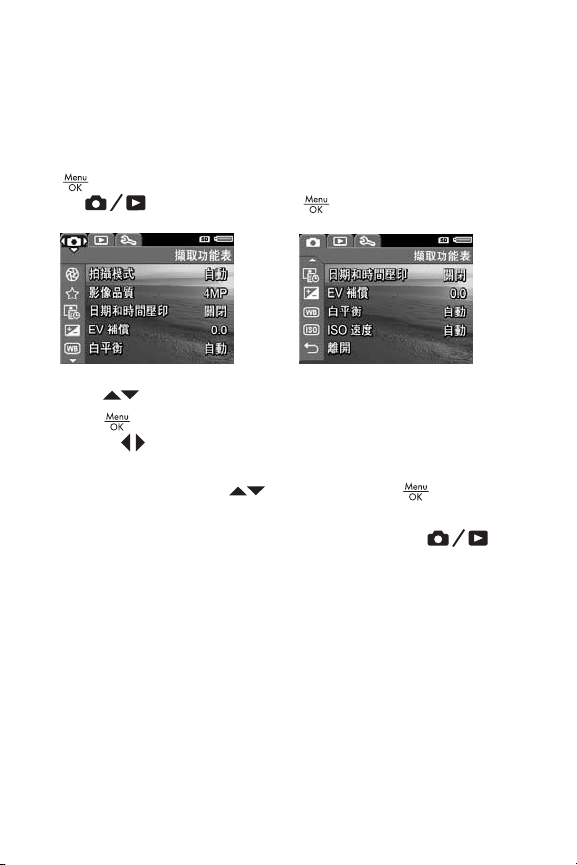
使用擷取功能表
擷取功能表可讓您調整各種相機設定,這些設定會影響您用
相機所拍攝之影像和視訊剪輯的特性。
若要顯示擷取功能表,如果即時檢視開啟中,請按下
1.
按鈕。如果即時檢視關閉中,請按下即時檢視/回
放
使用 按鈕捲動擷取功能表選項。
2.
按下 按鈕,選取反白的選項並顯示其子功能表,
3.
或使用 按鈕變更反白選項的設定,而不進入其子功
能表。
在子功能表內,先按 按鈕,然後再按 按鈕,
4.
便能變更擷取功能表選項的設定。
若要離開擷取功能表,請按下即時檢視/回放
5.
按鈕。如需獲知其他離開功能表的方法,請參閱第 20 頁
上的相機功能表。
按鈕,然後再按下 按鈕。
30
HP Photosmart E217 使用者手冊
Page 31

拍攝模式
此項設定提供預先定義的一組相機設定,適合拍攝特定景色
類型的靜態相片,以得到最佳的效果。在每種拍攝模式中,
相機會根據特定的景色或情況,選取能達到最佳效果的最佳
設定,如 ISO 速度、F 值 (光圈)和快門速度。
註:錄製視訊剪輯時無法套用拍攝模式。
在擷取功能表 (第 30 頁)中,選取拍攝模式。
1.
在拍攝模式子功能表中,使用
2.
按鈕反白設定。
按下 按鈕儲存並返回擷取
3.
功能表。
下表詳細解釋拍攝模式設定:
設定 描述
自動模式 當您需要快速拍攝優質相片,並且沒有時間選取相機上
動作
的特殊拍攝模式時,請使用自動模式。在一般情況下,
自動模式可適用於大部份的拍攝。相機會根據景色自動
選取最佳的 F 值 (光圈)、ISO 速度和快門速度。
使用動作模式可拍攝運動比賽、行駛中的車輛,或拍
攝您想要動作停止的瞬間畫面。相機會使用快速的快
門速度及較高的 ISO 速度來拍攝動作的停止畫面。
拍攝相片和錄製視訊剪輯
31
Page 32

設定 描述
風景 當您想要前景和背景都攝入焦距中時,請使用風景模
人像
日落
式拍攝,例如,山區或城市遠景等景深較大的景色。
相機結合較高的 F 值以取得較佳的景深與較高的飽和
度使效果更加栩栩如生。
人像模式適合拍攝主要焦點為一人或多人的相片。相
機採用較小的 F 值來使背景模糊,並結合較低的清晰
度來達成更自然的效果。
使用日落模式以擷取日落時的戶外景色。在此模式
中,相機將從無限遠處開始對焦,並且閃光燈會設定
為關閉閃光燈。此模式可改善日落色彩的飽和度,並
往日落的橘色偏移,以保留景色溫暖的感覺。
如果拍攝模式設定不是預設的自動模式設定,則即時檢視畫
面中將會顯示代表該設定的圖示。在下次變更前或關閉相機
前,新設定會一直保持有效。當您關閉相機後,拍攝模式設
定會重設為預設的自動模式設定。
32
HP Photosmart E217 使用者手冊
Page 33

影像品質
此設定能讓您設定用相機拍攝的靜態影像之解析度和 JPEG
壓縮。影像品質子功能表有四種設定。
在擷取功能表 (第 30 頁)中,選取影像品質。
1.
在影像品質子功能表中,使用
2.
按鈕反白設定。
按下 按鈕儲存並返回擷取
3.
功能表。
下表詳細解釋影像品質設定:
設定 描述
最佳 影像將以最大解析度顯示,並且用最低壓縮度。此設
4MP
4MP
2MP
VGA
定會產生非常高品質的影像,但使用最多記憶體。如
果您打算列印最大 297 x 420 公釐 (11 x 17 英吋)的
影像,建議您使用此設定。
影像將以最大解析度顯示,並且用中等壓縮度。此設
定會產生高品質的影像,但使用的記憶體比上述
最佳設定使用的要少。這是預設設定,而且如
4MP
果您打算列印最大 210 x 297 公釐(8.5 x 11 英吋)的
影像,建議您使用此設定。
影像將以中等 解析度顯示,並具有中等品質和壓縮
度。這是節省記憶體的設定,而且如果您打算列印最
大 130 x 180 公釐 (5 x 7 英吋)的影像,建議您使用
此設定。
影像將以 640 x 480 (最低)解析度顯示,並且用中
等壓縮度。這是最節省記憶體的設定,但會產生較低
品質的影像。此設定適用於透過電子郵件傳送或張貼
至網際網路的影像。
影像品質設定不僅會影響影像的品質,最終還會影響儲存在
相機內部記憶體中或選購記憶卡上的影像數量。例如,
拍攝相片和錄製視訊剪輯
4MP
33
Page 34

最佳設定可產生最高品質的影像,但此設定所消耗的記憶體
儲存空間比下一個較低設定
2MP
或
設定比使用
VGA
消耗的要多。同樣,使用
4MP
時記憶體所能儲存的靜態影
4MP
像要多,但會產生較低品質的影像。
當您反白每種設定時,影像品質子功能表畫面底部的尚可拍
攝相片張數計數便會更新。請參閱第 105 頁上的記憶體容
量,以取得關於影像品質設定如何影響相機內部記憶體中可
儲存影像數量的詳細資訊。
影像品質設定將會出現在即時檢視畫面中。在下次變更設定
前新設定都會保持有效,即使是相機關機。
註:使用數位變焦時,解析度會隨著您拉近影像而降低。請
參閱第 26 頁上的使用數位變焦功能。
註:影像品質設定在錄製視訊剪輯時沒有作用。
34
HP Photosmart E217 使用者手冊
Page 35

日期和時間壓印
此設定可將影像拍攝的日期或日期和時間,壓印在影像的左
下角。當您選取日期時間戳設定中的任意一種後,日期或日
期和時間將會壓印在以後拍攝的所有靜態影像上,但不會壓
印在之前拍攝的影像上。
使用僅日期或日期和時間設定拍攝相片後,日後將無法移除
壓印在影像上的日期或日期和時間。
訣竅:在使用此功能前請確認日期和時間已正確設定 (請
參閱第 55 頁上的日期和時間)。
在擷取功能表 (第 30 頁)中,
1.
選取日期時間戳。
在日期時間戳子功能表中,使用
2.
按鈕反白設定。
按下 按鈕儲存並返回擷取
3.
功能表。
下表詳細解釋這些設定:
設定 描述
關閉 相機不會在影像上壓印日期或日期和時間。
僅日期 相機會在影像的左下角,永久壓印日期。
日期和時間 相機會在影像的左下角,永久壓印日期和時間。
如果此新設定不是預設的關閉設定,在即時檢視畫面中將會
顯示代表該設定的圖示。在下次變更設定前新設定都會保持
有效,即使是相機關機。
註:錄製視訊剪輯時,無法套用日期和時間設定。
拍攝相片和錄製視訊剪輯
35
Page 36

補償
EV
在不易照明的環境中,您可以使用 EV(曝光值)補償來取
代相機所設定的自動曝光設定。
補償適合包含許多淺色物體 (例如,淺色背景中的白色
EV
物體)或許多深色物體 (例如,黑暗背景中的黑色物體)
的景色。若沒有使用
體之景色的相片可能會變得很黯淡。對於包含許多淺色物體
的景色,請將
於包含許多深色物體的景色,請將
景色加深至接近黑色的程度。
在擷取功能表 (第 30 頁)中,選取
1.
2.在 EV
按鈕來變更 EV 設定,範圍從 2.0
到 +2.0,每一格的值為 0.33。新
設定將套用至功能表後面的即時
檢視畫面,因此您可以看到每種
設定將對相片產生的效果。
按下 按鈕儲存並返回擷取
3.
功能表。
如果設定不是預設設定
中的 圖示旁。在下次變更前或關閉相機前,新設定會一
直保持有效。關閉相機後,
設定。
0.0
EV
補償子功能表中,使用
補償,包含許多淺色物體或深色物
EV
補償增加至正值,以產生較亮的效果。對
補償的值降低,以將
EV
補償。
EV
,則數值將出現在即時檢視畫面
0.0
補償設定會重設為預設的
EV
36
HP Photosmart E217 使用者手冊
Page 37

白平衡
不同的照明種類會投射不同的色彩。例如,日光會偏藍,而
室內的鎢絲燈比較黃。以一種色彩為主的景色中,您可能需
要調整白平衡設定值讓相機更準確地重現景色中的色彩,並
確保白色在擷取的影像中呈現為白色。您也可以調整白平衡
來產生有創意的效果。例如,使用太陽設定可讓影像產生較
溫暖的效果。
在擷取功能表 (第 30 頁)中,選取白平衡。
1.
在白平衡子功能表中,使用
2.
按鈕反白設定。新設定將
套用至功能表後面的即時檢視畫
面,因此您可以看到每種設定將
對相片所產生的效果。
按下 按鈕儲存並返回擷取
3.
功能表。
下表詳細解釋這些設定:
設定 描述
自動 相機會自動識別並修正景色的照明。此為預設設定。
太陽
陰影 相機假設主體在室外,並且處於陰暗有烏雲或黃昏的
鎢絲燈 相機會根據白熱燈或鹵光燈照明 (一般都是在室內)
螢光燈 相機會根據螢光燈照明來平衡色彩。
相機假設主體在室外,並且處於陽光充足或明亮的多
雲環境下,並以此來平衡色彩。
環境下,並以此來平衡色彩。
的情況來平衡色彩。
拍攝相片和錄製視訊剪輯
37
Page 38

如果此設定不是預設的自動設定值,即時檢視畫面中將會顯
示代表該設定的圖示。在下次變更前或關閉相機前,新設定
會一直保持有效。在您關閉相機後,白平衡設定會重設為預
設的自動設定。
速度
ISO
此設定可調整相機對光線的感光度。當
設的自動設定時,相機會根據景色選取最佳的 ISO 速度。
ISO 速度較低時,能夠拍攝到顆粒 (或雜訊)最少、品質
最佳的影像,但這會降低快門的速度。如果要在光線微弱的
情況下拍攝相片,ISO 速度為
您可能需要使用三角架。反之,ISO 值較高時,快門速度可
以較快,能夠在不開啟閃光燈的情況下,在黑暗的環境中拍
攝相片,或是拍攝快速移動的物體。較高的 ISO 速度會產
生較多顆粒 (或雜訊)。
在擷取功能表 (第 30 頁)中,
1.
選取
2.在 ISO
按下 按鈕儲存並返回擷取
3.
功能表。
如果設定不是預設的自動設定,代
表該設定的圖示 (如
即時檢視畫面中。在下次變更前或關閉相機前,新設定會一
直保持有效。關閉相機後,
動設定。
註:錄製視訊剪輯時,
速度。
ISO
速度子功能表中,使用
按鈕反白設定。
ISO
ISO 100
速度子功能表中所示)將出現在
速度設定會重設為預設的自
ISO
速度設定無法作用。
ISO
速度設定為預
ISO
而不開啟閃光燈,
38
HP Photosmart E217 使用者手冊
Page 39

檢視影像和視訊剪輯
3
您可以使用回放來檢視相機中儲存的影像和視訊剪輯。
此外,回放功能表可讓您檢視影像縮圖或放大影像,以便可
以在相機上更清楚地檢視影像、刪除影像或視訊剪輯,以及
處理影像。若要執行這些或其他動作,請參閱第 42 頁上的
使用回放功能表。
使用回放
按下即時檢視/回放 按鈕,直到回放 圖示
1.
出現在影像螢幕的左上角中。
使用 按鈕來捲動影像和視訊剪輯。按下並按住
2.
按鈕中的任一個,可以更快地捲動。
對於以視訊圖示 標示的視訊剪輯,在前 2 秒鐘您僅
能看見第一格畫面。然後,該視訊剪輯開始自動播放。
若要在檢視影像和播放視訊剪輯後變更為即時檢視,請
3.
再次按下即時檢視/回放 按鈕。
註:若要收聽附加到靜態影像的音效剪輯,請將剪輯傳輸到
電腦並使用 HP Image Zone 軟體來播放。
檢視影像和視訊剪輯
39
Page 40

在回放期間,影像螢幕中也會顯示與各影像或視訊剪輯相關
的其他資訊。下表將介紹這些資訊。
1
3
2
4
5
#
圖示 描述
1
2
3
4
5
40
HP Photosmart E217 使用者手冊
回放圖示,表示相機正在回放模式中。此圖示僅
在前幾秒鐘顯示。
只有相機中有安裝選購的記憶卡,才會顯示。
電量指示器,如左圖表示電池滿電量 (請參閱第
93 頁上的電量指示器)。
您進入回放模式中的前幾秒會顯示,表示您可以
使用
表示已選取此影像,並將列印兩份(請參閱第 46
2
頁上的列印)。
7
6
按鈕來捲動影像或視訊剪輯。
Page 41

#
圖示 描述
6
17/43
7
0:29
顯示記憶卡內所儲存的影像和視訊剪輯總數,以
及此影像或視訊剪輯的編號。
顯示此音效或視訊剪輯的錄製長度。
•
表示此影像有附加音效剪輯。
•
或
表示此為視訊剪輯。
•
影像總數摘要畫面
若您在檢視最後一個影像時按下
按鈕,便會出現影像總數摘要畫
面,顯示已拍攝的相片張數與尚可
拍攝的相片張數。螢幕左上角會顯
示計數器,表示選取要列印 的
影像總數。此外,如果安裝有選購
的記憶卡 (以 SD 圖示 標
示),則畫面右上角會顯示記憶卡圖示和電量指示器 (
第 93 頁上的電量指示器)。
閱
請參
檢視影像和視訊剪輯
41
Page 42

使用回放功能表
使用回放功能表,您可以刪除靜態影像或視訊剪輯、取消刪
除影像,以及格式化相機的內部記憶體或選購的記憶卡。另
外,您還可以錄製音效剪輯並將其附加到影像、檢視縮圖、
放大和旋轉影像,以及選取要列印的影像。
若要顯示回放功能表,請在回放模式中按下 按鈕。
1.
如果您目前不在回放模式中,請按即時檢視/回放
按鈕,直到您進入回放模式,然後再按下
按鈕。
使用 按鈕反白影像螢幕左側中您要使用的回放功能
2.
表選項。本節稍後會詳細介紹回放功能表的選項。
按下 按鈕移至您要使用的影像或視訊剪輯。這樣比
3.
較容易對數個影像或視訊剪輯執行相同的動作,如刪除
多個影像或視訊剪輯。
按下 按鈕選取反白的回放功能表選項。依照螢幕指
4.
示完成選定的工作。
若要離開回放功能表,請按即時檢視/回放 按
5.
鈕。如需獲知其他離開功能表的方法,請參閱第 20 頁上
的相機功能表。
42
HP Photosmart E217 使用者手冊
Page 43

下表簡要介紹回放功能表的選項。
1
2
3
4
5
#
圖示 描述
1
2
3
4
5
6
7
- 顯示一個子功能表,以供您刪除目前影像
刪除
或視訊剪輯、刪除所有影像和視訊剪輯、格式化內
部記憶體或選購的記憶卡,以及取消刪除最後刪除
的影像。(請參閱第 44 頁上的刪除。)
檢視縮圖
面的縮圖檢視。(請參閱第 45 頁上的檢視縮圖。)
放大
的放大影像。)
列印
印表機後列印的份數。(請參閱第 46 頁上的列印。)
旋轉
轉。(請參閱第 47 頁上的旋轉。)
錄製音效
(請參閱第 47 頁上的錄製音效。)
離開
- 在影像螢幕中顯示影像和視訊剪輯畫
- 放大目前顯示的影像。(請參閱第 46 頁上
- 可讓您指定目前顯示的影像在連接至電腦或
- 將目前顯示的靜態影像以 90 度的增量旋
- 錄製要附加至此靜態影像的音效剪輯。
- 結束回放功能表。
6
7
檢視影像和視訊剪輯
43
Page 44

刪除
在回放功能表 (第 42 頁)中,如果
選取刪除,便會顯示刪除子功能表。
使用 按鈕反白顯示選項,然後
按下 按鈕來選取它。
刪除子功能表中包含下列選項:
取消 - 可讓您回到回放功能表,
•
並且不刪除目前顯示的影像或視訊剪輯。
此影像 - 刪除目前顯示的影像或視訊剪輯。
•
所有影像 (記憶體/記憶卡)- 刪除內部記憶體、或相
•
機上所安裝的選購記憶卡內的所有影像和視訊剪輯。
格式化 (記憶體/記憶卡)- 刪除內部記憶體中或選購
•
記憶卡上的所有影像、視訊剪輯和檔案,然後格式化內
部記憶體或記憶卡。為了避免損壞記憶卡和影像,建議
您在首次使用選購的記憶卡之前,以及要刪除記憶卡上
儲存的所有影像和視訊剪輯時,使用格式化記憶卡來格
式化選購的記憶卡。
取消刪除最後項目 - 將最近刪除的影像復原。(此選項
•
僅在執行刪除作業後顯示。)您只能復原最近一次刪除
的影像。一旦當您進行其他操作,例如關閉相機電源或
拍攝另一張相片,您所執行的刪除作業將變成永久性,
而影像再也無法復原。
44
HP Photosmart E217 使用者手冊
Page 45

檢視縮圖
在回放功能表 (第 42 頁)中,如果選取檢視縮圖,便可以
檢視所拍攝的靜態影像,以及所錄製視訊剪輯的第一格畫面
(影像螢幕上會按照顯示九個縮圖影像矩陣的方式顯示視訊
剪輯)。
在回放功能表中,選取檢視縮
1.
圖 。影像螢幕上會出現縮圖檢
視 (最多九個影像)和視訊剪
輯畫面。目前的影像或視訊剪
輯畫面四周會出現黃色外框。
使用 按鈕可水平捲動至上
2.
一個或下一個縮圖。
使用 按鈕可垂直捲動至目前縮圖正上方或正下方的
3.
縮圖。
按下 按鈕可結束縮圖檢視並回到回放模式。影像螢
4.
幕中會再次全螢幕顯示目前的影像或視訊剪輯 (也就是
縮圖檢視中的黃色外框內的影像)。
在影像螢幕的底部,列印圖示表示已選取目前影像準備進行
列印,音效圖示表示此靜態影像有附加音效剪輯,視訊圖示
則表示該影像是視訊剪輯。
檢視影像和視訊剪輯
45
Page 46

放大影像
在回放功能表 (第 42 頁)中,如果
選取放大,目前顯示的影像便會自
動放大兩倍。將會顯示放大後影像
的中央部份。
在回放功能表中,選取放大。
1.
若要平移放大後的影像,請使用
2.
和 按鈕。
若要將影像放大至四倍,請按下 按鈕。再次按下
3.
按鈕便可回復至正常大小。
按下 按鈕可結束放大並回到回放模式。
4.
註:您僅可以放大靜態影像;無法放大視訊剪輯。
列印
在回放功能表 (第 42 頁)中,如果選取列印,相機將會顯
示一個子功能表,可讓您選取要列印的靜態影像。
在回放功能表中,選取列印。影
1.
像螢幕上會顯示 「列印」選項
畫面,並且會在畫面中央顯示要
列印的份數。
使用 按鈕可增加或減少列
2.
印的份數。
使用 按鈕可選取其他要列印
3.
的影像。
選取好要列印的影像之後,按下 按鈕返回 「回放」
4.
功能表。
當您將相機連接至 PictBridge 認證的印表機 (請參閱 第 50
頁上的直接從相機列印影像),或連接至安裝了 HP Image
Zone 軟體的電腦 (請參閱 第 60 頁上的
體)時,先前選好要列印的影像便會進行列印。
註:視訊剪輯無法使用列印。
46
HP Photosmart E217 使用者手冊
HP Image Zone
軟
Page 47

旋轉
在回放功能表 (第 42 頁)中,如果選取旋轉,相機將會顯
示一個子功能表,可讓您按 90 度的增量旋轉影像。
在回放功能表中,選擇旋轉。
1.
使用 按鈕按照順時鐘或逆時鐘的方向旋轉影像。影
2.
像將會在影像螢幕中旋轉。
將影像旋轉到需要的方向後,按下 按鈕即可使用新
3.
的方向來儲存影像。
註:視訊剪輯無法使用旋轉。
錄製音效
在回放功能表 (第 42 頁)中,如果選取錄製音效,便可以
將音效剪輯附加到已拍攝的靜態相片,或更換已附加到影像
的音效剪輯。
在回放功能表中,選取錄製音效。此時會立即開始錄製
1.
音效。
若要停止錄製,請按下 按鈕,否則將繼續錄製音效
2.
直到記憶體用完為止。
如果目前顯示的影像已經有附加音效剪輯,選取錄製音效
時,會顯示錄製音效子功能表。此子功能表包含三個選項:
保留目前剪輯 - 保留目前的音效剪輯,並回到回放功
•
能表。
錄製新剪輯 - 開始錄製音效,並取代上一個音效剪輯。
•
刪除剪輯 - 刪除目前的音效剪輯,並回到回放功能表。
•
訣竅:若要收聽音效剪輯,請將附加有音效剪輯的影像傳輸
到電腦,並使用 HP Image Zone 軟體來播放。
註:視訊剪輯無法使用錄製音效。
檢視影像和視訊剪輯
47
Page 48

48
HP Photosmart E217 使用者手冊
Page 49

傳輸和列印影像
4
傳輸影像至電腦
訣竅:您也可使用讀卡機來執行這項工作 (請參閱第 63 頁
上的使用讀卡機)。
確認電腦已安裝 HP Image Zone 軟體或 HP Image Zone
1.
Express (僅限 Windows)軟體 (請參閱第 14 頁上的安
裝軟體)。若要將影像傳輸至沒有安裝 HP Image Zone 軟
體的電腦上,請參閱第 62 頁上的在沒有安裝
軟體的情況下使用相機。
Zone
本相機隨附一條特殊的
2.
USB 纜線,可將相機連接
至電腦。請將 USB 纜線上
較大的一端連接至電腦。
打開相機側面最靠近鏡頭的
3.
蓋子,並將 USB 纜線上較
小的一端連接至相機的
USB 接頭。
請開啟相機。
4.
• 在
Windows
像傳輸軟體提供下載的功能。請在從相機/記憶卡傳
輸影像畫面中,按一下開始傳輸。影像即會傳輸至電
腦。當影像動作摘要畫面出現在電腦上時,您可以中
斷電腦和相機的連線。
• 在
Macintosh
能。當下載完成後,您可中斷相機與電腦的連接。
上:HP 影
上:Image Capture 或 iPhoto 提供下載功
HP Image
傳輸和列印影像
49
Page 50

直接從相機列印影像
您可直接連接相機至任何有 PictBridge 認證的印
表機來列印影像。若要判定您的印表機是否為有
PictBridge 認證的機型,請查看印表機上是否有
PictBridge 標誌。
檢查印表機是否已啟動。印表機上應該沒有閃爍的指示
1.
燈,或是顯示與印表機有關的錯誤訊息。依需要將紙裝
入印表機。
連接相機至印表機。
2.
確定相機的
a.
56 頁上的
使用您相機所附的 USB
b.
纜線,將 USB 纜線的較大
且扁平的一端連接到有
PictBridge 認證的印表機
上相應的接頭。
訣竅:PictBridge 接頭通常位於
印表機的正面。
打開相機側面最靠近鏡頭的
3.
蓋子,並將 USB 纜線上較小
的一端連接至相機的 USB
接頭。
當相機連接至印表機後,相機會
4.
顯示列印設定功能表。如果您已
使用相機的回放功能表選取要列
印的影像,則會顯示所選取影像
的張數。否則,將會顯示影像
全部。
USB
組態設定為數位相機 (請參閱第
USB
組態)。
:
50
HP Photosmart E217 使用者手冊
Page 51

若要變更列印設定功能表中的設定,使用相機上的
5.
按鈕選擇功能表選項,然後使用 按鈕變更設定。
當設定正確後,按下相機上的 按鈕開始列印。
6.
將相機連接至印表機之後,您可以列印已選取要列印的影
像,或是列印相機中全部的影像。
訣竅:直接從相機列印有下列限制:
視訊剪輯無法從相機直接列印。請參閱印表機的手冊以
取得詳細資訊。
若要不受上述限制,請使用 HP Image Zone 軟體 (請參
閱第 60 頁上的
HP Image Zone
軟體)。
註: 如果您將相機連接至非 HP 印表機且遇到列印問題,請
聯絡您的印表機製造商。HP 不提供非 HP 印表機的支援。
除在本節所述的方法外,您也可以使用下列方法從印表機直
接列印影像:
• 如果您有選購的記憶卡,其中存有您要列印的影像或
視訊剪輯,且您的印表機有記憶卡插槽,請從相機中
取出選購的記憶卡並將其插入印表機記憶卡插槽,以
便列印影像或視訊剪輯。如果您的印表機可以列印視
訊剪輯,您可以將記憶卡直接插入印表機的記憶卡插
槽並列印視訊剪輯。請參閱印表機的手冊以取得特定
指示。
傳輸和列印影像
51
Page 52

52
HP Photosmart E217 使用者手冊
Page 53

使用設定功能表
5
設定功能表可讓您調整許多相機設定,例如相機聲音、日期
和時間以及 USB 的組態。
在即時檢視中,按下即時檢視/回放 按鈕,然
1.
後再按 按鈕。
使用 按鈕捲動到設定功能表 標籤。
2.
使用 按鈕捲動設定功能表選項。
3.
按下 按鈕,選取反白的選項並顯示其子功能表,
4.
或使用 按鈕變更反白選項的設定,而不進入其子功
能表。
在子功能表中,使用 按鈕,再使用 按鈕可以
5.
變更設定功能表選項的設定。
若要離開設定功能表,請按即時檢視/回放 按
6.
鈕。如需獲知其他離開功能表的方法,請參閱第 20 頁上
的相機功能表。
使用設定功能表
53
Page 54

顯示亮度
此設定可讓您針對檢視條件調整影像螢幕的亮度。您可以使
用此設定在過亮的環境中增加亮度,或減少亮度以延長電池
的使用時間。
預設的顯示亮度設定為中。
在設定功能表 (第 53 頁)中,選取顯示亮度。
1.
在顯示亮度子功能表上,反白顯
2.
示您想要的影像螢幕亮度。新設
定將套用至功能表後面的即時檢
視畫面,因此您可以看到該設定
對顯示亮度所產生的效果。
按 按鈕儲存設定並返回設
3.
定功能表。
在下次變更設定前新設定都會保持有效,即使是相機關機。
相機聲音
相機聲音是指開啟相機、按下按鈕與拍攝相片時,相機發出
的聲音。相機聲音並不是隨影像或視訊剪輯一起錄製的音效
聲音。
預設的相機聲音設定為開啟。
在設定功能表 (第 53 頁)中,選取相機聲音。
1.
在相機聲音子功能表中,反白顯
2.
示關閉或開啟。
按 按鈕儲存設定並返回設
3.
定功能表。
在下次變更設定前新設定都會保持
有效,即使是相機關機。
54
HP Photosmart E217 使用者手冊
Page 55

日期和時間
此設定可讓您設定相機的日期 / 時間格式,以及目前的日期
和時間。此設定通常會在首次設定相機時完成,但是當您旅
行至不同時區時、相機電量耗盡一段時間後,或日期或時間
不正確時,可能需要重設日期和時間。
相機會使用在回放中選擇的日期/時間格式來顯示日期資訊。
此外,在此設定中所選取的格式也是日期和時間壓印功能中
所使用的格式 (請參閱第 35 頁上的日期和時間壓印)。
在設定功能表 (第 53 頁)中,選取日期和時間。
1.
在日期和時間子功能表中,使用
2.
按鈕調整反白選項的值。
按下 按鈕移到其他選項。
3.
重複步驟 2 和 3 直到設定好正確
4.
的日期 / 時間格式、日期和時間。
按 按鈕儲存設定並返回設
5.
定功能表。
在下次變更設定之前日期 / 時間格式設定都會保持有效,即
使相機關機。只要安裝的相機電池有電,或無電池狀態不超
過 10 分鐘,日期和時間設定就會保留其目前設定。
如果相機中長時間沒有安裝電池,時鐘可能會重設為最後一
次關閉相機的日期與時間。下一次開啟相機時可能會提示您
更新日期與時間。
使用設定功能表
55
Page 56

USB
此設定決定相機連接到電腦後,識別相機的方式。
1.
2.在 USB
3.
在下次變更設定前新設定都會保持有效,即使是相機關機。
組態
在設定功能表 (第 53 頁)中,
選取
下列其中一個選項:
• 數位相機 - 讓電腦將相機辨
• 磁碟機 - 讓電腦將相機辨識為使用大容量儲存裝置
按 按鈕儲存設定並返回設定功能表。
。
USB
組態子功能表中,反白
識為使用圖片傳輸通訊協定
(PTP) 標準的數位相機。這是
相機的預設設定,且此設定是相機要列印至
PictBridge 認證印表機時所需的配置。
等級 (MSDC) 標準的磁碟。使用此設定可將影像傳輸
到未安裝 HP Image Zone 軟體之 Windows 2000、98SE
或 Me 的電腦 (請參閱第 62 頁上的在沒有
軟體的情況下將影像傳輸到電腦)。在 Windows
Zone
98 電腦上,如果未安裝 HP Image Zone 軟體,可能無
法使用此設定。
HP Image
語言
此設定可讓您設定相機介面使用的語言,例如功能表的文字。
在設定功能表 (第 53 頁)中,
1.
選取 。
在語言子功能表中,使用
2.
和 按鈕反白顯示您要使用的
語言。
按 按鈕儲存設定並返回設
3.
定功能表。
在下次變更設定前新設定都會保持有效,即使是相機關機。
56
HP Photosmart E217 使用者手冊
Page 57

將影像移至記憶卡
此選項可讓您將相片從內部記憶體移至插入到相機的選購記
憶卡 (請參閱第 13 頁上的安裝和格式化記憶卡 (選購)。
如果相機內有安裝選購的記憶卡,且內部記憶體中至少有一
個影像,則設定功能表中提供此選項。
在設定功能表 (第 53 頁)中,反白顯示將影像移至記
1.
憶卡
,然後按 按鈕。
...
影像螢幕上會顯示確認畫面。
2.
• 如果記憶卡有空間來容納內部記憶體中的所有影像,
確認畫面中將會詢問您是否要移動所有影像。
• 如果僅能容納部份影像,確認畫面將會告訴您有多少
個影像可以移至記憶卡並詢問您是否想要移動。
• 如果記憶卡中沒有空間可供移入影像,確認畫面中將
會顯示記憶卡已滿。
若要移動影像,請反白顯示是,然後按 按鈕。
3.
移動影像時,會顯示進度列。接著,所有成功移至記憶卡的
影像會自相機的內部記憶體中移除。完成移動後,您會回到
設定功能表。
使用設定功能表
57
Page 58

重設設定值
此選項可讓您將相機重設回出廠預設值。
如果相機中插有選購的記憶卡,請取出記憶卡 (請參閱
1.
第 13 頁)。
在設定功能表 (第 53 頁)中,選取重設設定值
2.
在是否要重設全部的設定值?子功能表中,反白顯示下
3.
列其中一個選項:
• 取消 - 離開功能表,而不重設任何設定。
• 是 - 將相機擷取功能表和設定功能表中的所有設定
重設回其預設值 (日期和時間、語言和
除外)。
按下 按鈕重設設定並返回設定功能表。
4.
如果在步驟 1 中有取出記憶卡,請重新插入記憶卡。
5.
USB
。
...
組態
58
HP Photosmart E217 使用者手冊
Page 59

疑難排解與支援
6
本章包含關於以下主題的資訊:
重啟相機 (第 60 頁)
•
HP Image Zone 軟體,包括系統需求和 HP Image Zone
•
Express (第 60 頁)
在沒有安裝 HP Image Zone 軟體的情況下使用相機
•
(第 62 頁)
可能遇到的問題、發生原因和解決方法 (第 66 頁)
•
相機上的錯誤訊息 (第 76 頁)
•
電腦上的錯誤訊息 (第 83 頁)
•
取得 HP 的協助,包括網站支援和電話支援 (第 84 頁)
•
註:如需關於解決此處所提問題以及有關相機或 HP Image
Zone 軟體的任何其他問題之更多資訊,請參閱 HP 客戶
支援網站:
www.hp.com/support
。
疑難排解與支援
59
Page 60

重啟相機
當您按下按鈕而相機沒有回應時,請試著按照下列步驟來重
啟相機:
關閉相機。
1.
如果您已安裝選購的記憶卡,請將其取出 (雖然對於執
2.
行重啟來說,取出選購的記憶卡並不是必要的,但卻可
排除記憶卡是造成問題的可能原因)。
從相機取出電池 5 到 10 秒鐘。
3.
重新插入電池並蓋上電池 / 記憶卡槽蓋。
4.
確認相機中確實沒有插入選購的記憶卡之後,關閉相機
5.
並重新插入記憶卡 (如果有)。
HP Image Zone
HP Image Zone 軟體提供多種可增強相機拍攝能力的功能。
若為完整版的 HP Image Zone 軟體,您可以使用
來透過電子郵件傳送您的相片,而不需要傳送大型檔
Share
案附件。您也可以直接在電腦上建立線上相簿,或訂製專業
處理的相片。
如果您的電腦使用 Windows 作業系統,HP Image Zone 軟體
安裝程序 (請參閱第 14 頁上的安裝軟體)會自動安裝完整
版的 HP Image Zone 軟體、HP Image Zone Express 版本,或
不安裝 HP Image Zone 軟體。這是依據您電腦系統的組態而
決定的,下節將有詳細說明。HP Image Zone Express 缺少完
整版 HP Image Zone 所包含的部分功能。 請參閱第 61 頁上
的
HP Image Zone Express
60
HP Photosmart E217 使用者手冊
軟體
(僅適用於
Windows
HP Instant
)
Page 61

系統需求 (僅限
註:在本節中的系統需求僅適用於使用 Windows 作業系統
的電腦。
安裝程序會依據您電腦系統的組態,安裝完整版的
HP Image Zone 軟體、HP Image Zone Express 版本,或不安
裝 HP Image Zone 軟體。
如果您的電腦有 Windows 2000 或 XP 及 128MB 以上的
•
記憶體,安裝程序會安裝完整版的 HP Image Zone 軟體。
如果您的電腦有 Windows 2000 或 XP 及 64MB 至 128MB
•
的記憶體,安裝程序會安裝 HP Image Zone Express 軟
體。 請參閱第 61 頁上的
用於
Windows
如果您的電腦有 Windows 98、98 SE 或 Me 及至少 64MB
•
的記憶體,安裝程序會安裝 HP Image Zone Express 軟體。
如果您電腦的記憶體小於 64MB,則無法安裝 HP Image
•
Zone 軟體。 請參閱第 62 頁上的在沒有安裝
軟體的情況下使用相機。
Zone
)。
Windows
HP Image Zone Express
)
(僅適
HP Image
HP Image Zone Express
(僅適用於
HP Image Zone Express 具有完整版 HP Image Zone 軟體的大
部分功能,包括從您的相機傳輸影像和視訊剪輯至電腦。但
是您無法在 Image Zone Express 中檢視所傳輸的視訊剪輯:
您必須使用其他檢視器套裝軟體來檢視它們。
Windows
)
疑難排解與支援
61
Page 62

在沒有安裝
HP Image Zone
軟體
的情況下使用相機
在未安裝 HP Image Zone 或 HP Image Zone Express 的情況
下,您仍然可以從相機傳輸影像和視訊剪輯至電腦。但是將
影像和視訊剪輯從相機傳輸到電腦上的程序會有些差異,因
為正常情況下是由 HP Image Zone 軟體處理這項工作。如需
詳細資訊,請參閱下一節。
在沒有
HP Image Zone
軟體的情況下
將影像傳輸到電腦
如果您沒有或者不能在您的電腦上安裝 HP Image Zone 軟
體,有三種方式可以將影像從您的相機傳輸到電腦:
將您的相機作為數位相機連接至電腦 (僅限 Windows
•
XP 或 Mac OS X)
使用讀卡機
•
將相機設定為磁碟機
•
將相機連接為數位相機
如果您有 Windows XP 系統或 Mac OS X 系統,請直接將相
機連接至電腦,作業系統將會啟動程式來協助您傳輸影像。
請確認相機設定功能表中的
然後使用 USB 纜線將相機連接至電腦。
62
HP Photosmart E217 使用者手冊
組態已設定為數位相機,
USB
Page 63

使用讀卡機
如果您在相機中有使用記憶卡,可以將記憶卡從相機中取出
並放置到讀卡機 (另外購買)中。讀卡機用起來就像是軟
碟機或光碟機。除此之外,某些電腦和 HP Photosmart 印表
機有內建記憶卡插槽,您可使用這些記憶卡插槽來充當一般
的讀卡機,將影像儲存至電腦。
使用讀卡機將影像傳輸到
從相機中取出記憶卡,並將其插入讀卡機 (也可以插到
1.
電腦或印表機中的記憶卡插槽上)。
在桌面我的電腦圖示上按一下滑鼠右鍵,然後從功能表
2.
中選取檔案總管。
螢幕上將出現一個畫面,顯示我的電腦下的磁碟機清
3.
單。記憶卡顯示為卸除式磁碟機。按一下卸除式磁碟左
邊的加號 (+)。
卸除式磁碟下面將出現兩個目錄 (資料夾)。按一下
4.
資料夾旁邊的加號 (+),此時會出現代表相機的子
DCIM
目錄。當您按下
將會出現在檔案總管畫面的右側。
註:
影像,請檢查
選取所有的影像 (在編輯下拉式功能表中按一下全選),
5.
然後複製它們 (在編輯功能表中,按一下複製)。
按一下我的電腦下的本機磁碟。現在,您正在使用電腦
6.
的硬碟。
在本機磁碟下建立一個新的資料夾 (按一下檔案下拉式
7.
功能表中的新增,然後按一下資料夾。一個名為新資料
夾的資料夾會出現在檔案總管畫面的右側,當新資料夾
的名稱反白時,您可輸入新的名稱 (例如,相片)。 如
果稍後要變更資料夾的名稱,您只要以滑鼠右鍵按一下
資料夾名稱,從出現的功能表中選擇更名,然後輸入新
的名稱即可。
目錄中可以有一個以上的資料夾。如果您找不到
DCIM
DCIM
Windows
下方的子目錄時,您的影像清單
DCIM
目錄中的所有資料夾。
電腦
疑難排解與支援
63
Page 64

按一下您剛建立的新資料夾,並按一下編輯下拉式功能
8.
表中的貼上。
您在步驟 5 中複製的影像將貼到電腦硬碟的新資料夾
9.
中。若要確認影像是否成功從記憶卡傳輸到電腦中,請
按一下新資料夾。從資料夾內應該可以看到與您從記憶
卡中看到的檔案清單相同 (步驟 4)。
確認影像已成功地從記憶卡傳輸到電腦後,請將記憶卡
10.
放回相機中。若要釋放記憶卡上的空間,您可以刪除影
像或將記憶卡格式化 (在相機回放功能表中的刪除選
項下)。
註:建議您格式化記憶卡而不是刪除影像,因為前者將有助
於防止損壞影像或記憶卡。
使用讀卡機將影像傳輸到
從相機中取出記憶卡,並將其插入讀卡機 (也可以插到
1.
Macintosh
電腦
電腦或印表機中的記憶卡插槽上)。
根據您所使用的 Mac OS 的電腦組態和 / 或版本,系統將
2.
會自動啟動名為 Image Capture 或 iPhoto 的應用程式,並
全程引導您將影像從相機傳輸到電腦上。
• 如果啟動的是 Image Capture 應用程式,請按一下
Download Some
(下載部份)或
Download All
(下
載全部)按鈕,將影像傳到電腦上。依預設,影像將
會放在
Pictures
(相片)或
(影片)資料夾中
Movies
(取決於檔案的類型)。
• 如果啟動的是 iPhoto 應用程式,請按一下
Import
(匯
入)按鈕,將影像傳到電腦。影像將會儲存到 iPhoto
應用程式中,以後如果要存取這些影像,只要啟動
iPhoto 即可。
• 如果無應用程式自動啟動,或您想手動複製影像,請
在桌面上找到表示記憶卡的磁碟機圖示,然後將影像
從那裡複製到本機硬碟。如需關於如何複製檔案的更
詳細資訊,請參閱您的電腦隨附的 Mac 說明系統。
64
HP Photosmart E217 使用者手冊
Page 65

將相機設定為磁碟機
您可將相機設定為在連接到電腦上後作為磁碟機運作,這樣
您不需要使用 HP Image Zone 軟體便可傳輸影像。
註:此項建議適用於 Windows 2000、Me 及 98 SE 電腦。您
可能無法在 Windows 98 電腦上使用這個方法。
將相機設定成磁碟機模式(這個步驟您只需要做一次):
1.
開啟相機電源,按下 按鈕,然後使用 按鈕瀏
a.
覽到設定功能表 。
使用 按鈕反白
b.
選取磁碟機。
按下即時檢視/回放 按鈕離開設定功能表。
c.
使用 USB 纜線將相機連接至電腦。
2.
此後,影像傳輸的方式即與第 63 頁,64 的使用讀卡機
3.
一節中所述相同。在 Windows 電腦上,相機會以卸除式
磁碟的型態出現在 Windows 檔案總管畫面中。在
Macintosh 電腦上,將會自動啟動 Image Capture 或是
iPhoto 應用程式。
將影像從相機傳輸到電腦中後,請中斷相機和電腦的連
4.
接。如果您的電腦執行的是 Windows 2000 或 XP,則在
中斷相機連接時,可能會出現不安全移除警告。
註:在 Macintosh 電腦上,如果 Image Capture 或 iPhoto 沒
有自動啟動,請在桌面上找到您相機型號的磁碟機圖
示。如需關於如何複製檔案的更詳細資訊,請參閱 Mac
說明系統。
功能表選項,然後使用 按鈕
USB
疑難排解與支援
65
Page 66

問題與解決方法
問題 可能的原因 解決方法
相機無法
啟動。
相機無法啟
動 (續)。
電源/記憶體
指示燈亮起但
影像螢幕關閉。
您未將鏡頭蓋
完全滑開。
電池功能失常、
沒電、安裝不
正確、沒有安
裝或類型錯誤。
選購的記憶卡
不是受支援的
卡或已損壞。
相機停止運作。 重設相機 (請參閱第 60 頁)。
影像螢幕會在
一分鐘無動作
後關閉。
相機可能暫時
有問題。
滑動鏡頭蓋直到它發出喀
•
噠聲。
電池中的電量可能偏低或
•
已完全耗盡。請嘗試安裝
新電池或已充滿電的電池。
請確定電池安裝正確 (請
•
參閱第 11 頁)。
請勿使用普通的鹼性電池。
•
為獲得最佳效果,請使用
勁量 AA 鋰電池或可充電
的 NiMH AA 電池。
請確定記憶卡的類型適用於您
的相機 (請參閱第 103 頁)。
如果記憶卡的類型正確,請取
出記憶卡,看看是否能夠開啟
相機。如果取出記憶卡後,可
以開啟相機,則該卡很可能已
損壞。請使用電腦和讀卡機來
格式化記憶卡。如果相機仍無
法啟動,請更換記憶卡。
按下即時檢視/回放
按鈕重新啟動影像螢幕。
重啟相機 (請參閱第 60 頁)。
66
HP Photosmart E217 使用者手冊
Page 67

問題 可能的原因 解決方法
雖然電源/記
憶體指示燈亮
起,但相機似
乎沒有反應,
而且沒有正常
運作。
我必須頻繁地
更換電池或為
電池充電。
按下按鈕時,
相機無回應。
相機可能暫時
有問題。
長時間使用影
像螢幕錄製視
訊剪輯、過度
使用閃光燈或
顯示亮度設成
高都會消耗大
量電池電力。
您正在使用的
NiMH 電池未正
確充電,或因
近來未使用已
自行放盡電量。
對於使用相機
的方式,電池
化學性質類型
不合適。
相機是關閉的
或已關機。
電池電量已
耗盡。
重啟相機(請參閱第 60 頁)。
請參閱第 90 頁上的延長電池
壽命。
NiMH 電池為新電池時未完全
充電,並且無論其是否安裝在
相機中,一段時間後均會放電。
新電池或最近未充電的電池必
須充滿電 (請參閱第 93 頁)。
請參閱第 91 頁上的各類型電
池的性能。
開啟相機,或關閉相機後再次
開啟。
請更換電池或為電池充電。
疑難排解與支援
67
Page 68

問題 可能的原因 解決方法
按下按鈕時
相機無回應
(續)。
按下快門按鈕
之後與相機拍
攝相片之前,
發生長時間的
延遲。
按下快門按鈕
之後與相機拍
攝相片之前,
發生長時間的
延遲 (續)。
相機已連接至
電腦。
相機正在處理
影像中。
選購的記憶卡
不是受支援的
記憶卡或已
損壞。
相機停止運作。 重啟相機(請參閱
景色昏暗時,
相機需要較長
的曝光時間。
相機正使用防
紅眼的閃光燈
設定。
當相機連接至電腦後,大部份
相機按鈕不會回應。如果它們
會回應,那僅是開啟已關閉的
影像螢幕,或者,在某些狀況
下,會關閉已開啟的影像螢幕。
請等到電源 / 記憶體指示燈變
成綠色,表示相機已處理完上
次拍攝的影像。
請確定記憶卡的類型適用於您
的相機 (請參閱第 103 頁)。
如果記憶卡的類型正確,請關
閉相機,取出記憶卡,再開啟
相機。如果相機在您按一下按
鈕時回應,則很可能是記憶卡
已損壞。請更換記憶卡。
使用閃光燈。
•
如果不可能使用閃光燈,
•
則請在冗長的曝光期間使
用三腳架來架穩相機。
使用防紅眼功能時,拍攝時間
會比較長。快門會因為額外的
閃光而延遲。其次,請確定您
的主體會等待額外的閃光。
第 60 頁)。
68
HP Photosmart E217 使用者手冊
Page 69

問題 可能的原因 解決方法
按下快門按鈕
時,相機不拍
攝相片。
您按快門按鈕
不夠用力。
內部記憶體或
安裝的選購記
憶卡的空間
已滿。
安裝的選購記
憶卡已鎖定。
閃光燈正在
充電。
相機仍在儲存
您上次拍攝的
相片。
請完全按下快門按鈕。
將影像從相機傳輸至電腦,然
後格式化內部記憶體或記憶卡
(第 13 頁 和 44)。或以新記
憶卡更換原有的記憶卡。
在相機關閉的情況下,取出記
憶卡,並將卡上的鎖定卡舌切
換至未鎖定位置。
請先等閃光燈充電完畢再拍攝
相片。
請在拍攝其他相片前先等候相
機處理完上一個影像。
疑難排解與支援
69
Page 70

問題 可能的原因 解決方法
我的影像模糊。 光線太暗且閃
光燈設定為關
閉閃光燈
主體距離相機
太近時,相機
應設定為微距
對焦模式。
當您正在拍攝
相片的瞬間,
主體或相機
移動。
。
在昏暗的光線中,相機需
•
要較長的曝光時間,而要
以手持穩相機超過 1/60 秒
並不容易。請使用三腳架
讓相機保持穩固,改善照
明情況,或將閃光燈設定
為自動閃光 (請參閱第
27 頁)。
用雙手拿穩相機並輕輕按
•
下快門按鈕。
將相機設定為微距
式,然後再嘗試拍攝相片 (請
參閱第 28 頁)。
將閃光燈設定為自動閃光
•
或開啟閃光燈 ,並將
拍攝模式設為動作
按下快門按鈕時請使用雙
•
手拿穩相機,或使用三
腳架。
對焦模
。
70
HP Photosmart E217 使用者手冊
Page 71

問題 可能的原因 解決方法
我的影像太亮。 閃光燈提供過
強光線。
您用到不應該
使用的
EV
補償。
閃光燈之外的
自然或人造光
源提供過強
光線。
景色內含許多
深色的物體,
例如,黑暗背
景中的黑色
物體。
顯示亮度需要
調整。
請關閉閃光燈 (請參閱
•
第 27 頁)。
請遠離主體。
•
請將
EV
(請參閱第 36 頁)。
請嘗試從其他角度拍攝
•
相片。
晴天時,請避免將相機直
•
接朝向明亮的光線或會反
光的表面。
請降低
•
第 36 頁)。
請降低
第 36 頁)。
將設定功能表中的顯示亮度設
定為低或中 (請參閱第 54 頁)。
補償設定為 0.0
補償 (請參閱
EV
補償 (請參閱
EV
疑難排解與支援
71
Page 72

問題 可能的原因 解決方法
我的影像過暗。 閃光燈已開啟,
我的影像過
暗 (續)。
但主體離得
太遠。
景色內含許多
淺色的物體,例
如,淺色背景中
的白色物體。
光線不足。
主體的背後有
光源。
您的手指擋住
了閃光燈。
顯示亮度需要
調整。
請確定主體位於閃光燈作用距
離範圍內(請參閱第 101 頁)。
若不是,請使用關閉閃光燈
設定(請參閱第 27 頁)。此項
設定需要較長的曝光時間,請
使用三腳架。
提高
EV
第 36 頁)。
等待自然照明情況改善。
•
增加間接照明。
•
使用閃光燈 (請參閱
•
第 27 頁)。
提高
•
第 36 頁)。
使用開啟閃光燈 設定
•
(請參閱第 27 頁)增加主
體照明。此稱為 「補光
閃光」。
提高
•
第 36 頁)。
請確定拍攝相片時您的手指沒
有擋住閃光燈。
將設定功能表中的顯示亮
度設定為中或高(請參閱
第 54 頁)。
補償 (請參閱
補償 (請參閱
EV
補償 (請參閱
EV
72
HP Photosmart E217 使用者手冊
Page 73

問題 可能的原因 解決方法
我的影像上出
現顆粒。
影像在我的相
機中找不到。
速度設定得
ISO
太高。
影像品質設定
得太低。
光線不足。
拍攝相片時相
機太熱。相機
可能開啟較長
時間或曾存放
在較熱的地方。
當相機變得較
熱,您所拍攝
的影像可能會
有較多雜訊,
產生更多顆粒。
您在拍攝一張
或數張影像後
才安裝記憶卡。
當您安裝記憶
卡後,無法看
到在內部記憶
體中的影像。
使用較低的
(請參閱第 38 頁)。
使用較高的影像品質設定值,
例如
4MP
會使用最低影像壓縮度 (請參
閱 第 33 頁)。
等待自然照明情況改善。
•
增加間接照明。
•
使用閃光燈 (請參閱
•
第 27 頁)。
相機冷卻後,這種影響會減小。
為獲得最佳影像品質,請避免
將相機存放在很熱的地方。
將在內部記憶體中的影像移動
至記憶卡 (請參閱第 57 頁)
或取出記憶卡。
速度設定
ISO
最佳,此項設定值
疑難排解與支援
73
Page 74

問題 可能的原因 解決方法
在回放功能表
中的某些功能
表選項是灰的。
顯示的日期和
時間錯誤。
嘗試要檢視影
像時,相機的
回應緩慢。
我無法從相機
傳輸影像到我
的電腦中。
影像不適用此
選項。
影像由另一台
相機所拍攝,
而且無法在此
相機上編輯。
日期和時間設
定不正確或時
區已變更。
電池已耗盡電
量或從相機中
取出太久。
安裝的選購記
憶卡過慢(如
MMC 卡),或卡
上有太多的影
像,這可能會影
響處理時間。
相機正在處理
影像中。
電腦上未安裝
HP Image Zone
軟體。
電腦無法辨識
圖片傳輸通訊
協定 (PTP)
標準。
這是正常現象。例如,如果選
定視訊剪輯,您就無法使用旋
轉選項。
將影像從相機傳輸到您的電腦
(請參閱第 49 頁),然後使用
HP Image Zone 軟體來檢視或
修改影像。
請使用設定功能表中的日期和
時間選項來重設日期和時間
(請參閱第 55 頁)。
請使用設定功能表中的日期和
時間選項來重設日期和時間
(請參閱第 55 頁)。
請參閱第 103 頁的儲存裝置和
第 105 頁上的記憶體容量,以
取得有關記憶卡的相關提示。
請等到電源/記憶體指示燈變成
綠色,表示相機已完成處理。
請安裝 HP Image Zone 軟體
(請參閱第 14 頁),或請參閱
第 62 頁上的在沒有安裝
HP Image Zone
使用相機。
將相機設定成磁碟機 (請參閱
第 65 頁)。
軟體的情況下
74
HP Photosmart E217 使用者手冊
Page 75

問題 可能的原因 解決方法
我從相機傳輸
影像到我的電
腦時收到錯誤
訊息。
安裝或使用
HP Image Zone
軟體時遇到
問題。
電湧或靜電釋
放可能中斷
傳輸。
您的電腦中沒
有足夠的記憶
體可供安裝
軟體。
關閉 HP Jmage Zone 傳輸軟
體,中斷相機和電腦的連接,
並重設相機 (請參閱 第 60
頁)。然後,重新開始影像傳
輸程序 (請參閱第 49 頁)。
請參考電腦需求 (請參閱
•
第 61 頁)。
請造訪 HP 客戶支援網站:
•
www.hp.com/support
。
疑難排解與支援
75
Page 76

相機上的錯誤訊息
訊息 可能的原因 解決方法
電池電力用盡。
相機即將關機。
電池電力不足,
無法拍攝相片。
不支援的記憶卡 安裝在記憶卡插
記憶卡未格式化。
按下 「OK」格式
化記憶卡。
記憶卡格式錯誤。
按下 「OK」格式
化記憶卡。
電池電力不足,
無法繼續操作。
電池電力不足,無
法拍攝靜態相片
或錄製視訊,但您
仍可在回放中檢
視影像。若是使用
鹼性電池,此訊息
會比使用 NiMH
或鋰電池還要快
出現。
槽中的選購記憶
卡不是受支援的
記憶卡。
安裝的選購記憶
卡需要格式化。
安裝的選購記憶
卡被格式化成用
於其他裝置的格
式,如 MP3 播
放器。
請更換電池或為電池充電。
請更換電池或為電池充電。
請確定記憶卡的類型適用
於您的相機 (請參閱第
103 頁)。如果類型正確,
請嘗試格式化記憶卡 (請
參閱 第 44 頁)。
請依影像螢幕上的指示,
格式化記憶卡 (或者如果
您不想格式化記憶卡,請
將其從相機中取出)。格
式化記憶卡會刪除卡上所
有的檔案。
請依影像螢幕上的指示,
重新格式化記憶卡 (或者
如果您不想重新格式化記
憶卡,請將其從相機中取
出)。格式化記憶卡會刪
除卡上所有的檔案。
76
HP Photosmart E217 使用者手冊
Page 77

訊息 可能的原因 解決方法
無法格式化。 安裝的選購記憶
記憶卡已鎖定 安裝的選購記憶
記憶體已滿
或
記憶卡已滿
記憶體/記憶卡
太滿,無法錄製
音效。
記憶卡剩餘空間
不足,無法旋轉
影像。
或
記憶體剩餘空間
不足,無法旋轉
影像。
影像太大而無法
放大。
卡已損壞。
卡已鎖定。
內部記憶體或安
裝的選購記憶卡
剩餘空間不足,
無法儲存更多的
影像。
內部記憶體或安
裝的選購記憶卡
剩餘空間不足,
無法錄製音效。
內部記憶體或選
購的記憶卡剩餘
空間不足,無法儲
存旋轉的影像。
影像可能由另一
台相機所拍攝。
請更換記憶卡,或者如果
您有讀卡機,請嘗試在電
腦上格式化記憶卡。請參
閱讀卡機說明文件,以取
得相關說明。
在相機關閉的情況下,從
相機中取出記憶卡,並將
卡上的鎖定卡舌切換至未
鎖定位置。
請將影像從相機傳輸到電
腦,然後刪除內部記憶體或
記憶卡上的所有影像 (請
參閱第 44 頁)。或以新記
憶卡更換原有的記憶卡。
從相機傳輸影像、視訊剪輯
和 / 或視訊檔案至您的電
腦,然後刪除內部記憶體或
記憶卡中的檔案以空出足
夠的空間來錄製音效 (請
參閱第 44 頁)。或以新記
憶卡更換原有的記憶卡。
刪除影像以釋放記憶體
•
空間,然後再試一次旋
轉影像。
將影像從相機傳輸至電
•
腦,然後使用
HP Image Zone 軟體或
其他影像編輯套裝軟體
旋轉影像。
請將影像傳輸到電腦,並
嘗試使用 HP Image Zone
軟體來重調影像的大小。
疑難排解與支援
77
Page 78

訊息 可能的原因 解決方法
影像太大而無法
旋轉。
記憶卡無法讀取 相機在讀取安裝
影像可能由另一
台相機所拍攝。
的選購記憶卡時
遇到問題,記憶卡
可能已損壞或屬
於不支援的類型。
請將影像傳輸到電腦,並
嘗試使用 HP Image Zone
軟體來旋轉。
請試著關閉相機後再
•
開啟。
請確定記憶卡的類型適
•
用於您的相機 (請參
閱第 103 頁)。如果記
憶卡的類型正確,請嘗
試使用回放功能表中刪
除子功能表中的格式化
選項重新格式化記憶卡
(請參閱第 44 頁)。
如果不能格式化,有可
能是記憶卡已損壞,請
更換記憶卡。
未知的影像錯誤。
無法完成請求。
處理中
...
閃光燈充電中
相機無法完成您
要求的影像修改。
相機正在處理資
料,例如,仍在
儲存您拍攝的上
一張相片。
相機正在為閃光
...
燈充電。
請嘗試再次修改影像。
•
如果出現同樣的訊息,
•
請將影像傳輸到電腦,
並使用 HP Image Zone
軟體來修改。
如果您在即時檢視狀態,
在拍攝其他相片或按下任
何按鈕前,請先稍候幾秒
鐘,讓相機先處理完畢。
如果電池電力不足,閃光
燈充電時間會比較長,如
果此訊息顯示多次,您可
能需要更換電池或將電池
充電。
78
HP Photosmart E217 使用者手冊
Page 79

訊息 可能的原因 解決方法
儲存影像發生
錯誤。
或
儲存視訊發生
錯誤。
無法顯示影像
檔案名稱>。
<
相機發生錯誤。
或
相機發生錯誤,
正在關機。
不明的
USB
不支援的印表機 印表機不是受支
安裝的選購記憶
卡在相機完成寫
入之前取出,或處
於半鎖定狀態。
影像是由其他相
機拍攝,或相機
沒有正常關機導
致影像檔損毀。
相機可能暫時有
問題。
裝置。 相機連接至無
法辨識的 USB
裝置。
援的裝置。
一定要在電源 / 記憶體
•
指示燈停止閃爍後再將
記憶卡從相機取出。
在相機關閉的情況下,
•
取出記憶卡,檢查卡邊
緣上的鎖定卡舌是否完
全處於未鎖定位置。
影像可能仍然是好的,
•
請將影像傳輸到電腦,
並嘗試使用 HP Image
Zone 軟體開啟該影像。
在相機開機時,請勿取
•
出記憶卡。
如果相機開著,請關機然後
重新開機。如果這樣無法修
正問題,請嘗試重啟相機
(請參閱第 60 頁)。如果 問
題仍然存在,請記下錯誤代
碼,然後電洽 HP 支援(請
參閱第 84 頁)。
請確定相機有連接至支援
的印表機或電腦。
將相機連接至有 PictBridge
認證的印表機。或是將相機
連接至電腦並從電腦列印。
疑難排解與支援
79
Page 80

訊息 可能的原因 解決方法
無法與印表機
通訊。
無法列印。讀取
影像檔發生錯誤。
記憶體內沒有可
以列印的影像。
或
記憶卡內沒有可
以列印的影像。
無法列印視訊
剪輯。
印表機上蓋未
關閉。
列印墨匣不正確
或未裝上。
或
列印頭不正確或
未裝上。
相機和印表機之
間沒有連線。
影像檔案已損
毀,或是影像檔
案太大。
相機中沒有靜態
影像。視訊剪輯
無法從相機直接
列印。
您嘗試選取視訊
剪輯來列印。視
訊剪輯無法從相
機列印。
印表機已打開。 請關閉印表機的上蓋。
列印墨匣的型號
錯誤,或根本未
裝上。
檢查印表機是否已
•
開啟。
請確定已用纜線連接電
•
腦和相機。如果沒有作
用,請關閉相機並從相
機上拔下 USB 纜線。
關閉印表機然後重新開
啟。重新連接相機,然
後開啟。
關閉相機。重新連接相
•
機,然後開啟。
如果沒有作用,將影像
•
檔案傳輸至電腦並嘗試
從電腦列印影像檔案。
中斷相機和印表機的連接,
然後在重新連接相機和印
表機前拍攝靜態影像。
如果您的印表機支援列印
視訊剪輯,請將視訊剪輯
傳輸至電腦並從電腦列印
視訊剪輯。
安裝新的列印墨匣,關閉印
表機,再重新開啟電源。
80
HP Photosmart E217 使用者手冊
Page 81

訊息 可能的原因 解決方法
不支援選取的紙
張類型和紙張大
小組合。
印表機墨水發生
問題。
墨水不足。 印表機墨匣中的
印表機墨水用完。 印表機墨匣中沒
印表機墨水蓋未
關閉。
紙張錯誤。 進紙匣中沒有紙
紙張未正確裝入
印表機中。
印表機卡紙。 發生卡紙。 關閉印表機。完全清除夾
您嘗試列印的相
片大小超過紙張
大小、您嘗試在
一般紙張上進行
無框列印,或您
的印表機不支援
無框列印。
墨匣中的墨水不
足或墨匣不是印
表機支援的類型。
墨水不足。
有墨水。
印表機墨水蓋未
關閉。
或發生卡紙。
紙張在進紙匣中
沒有放置整齊。
請選取較小的列印大小,
或使用專用相紙來列印無
框相片。
安裝支援的列印墨匣,關閉
印表機,再重新開啟電源。
請更換墨匣。
您也許能使用目前的墨匣
列印一些影像,但印出的色
彩可能不正確或品質不佳。
請更換墨匣。
關閉墨水蓋。
檢查進紙匣。如果沒有
•
紙張,請裝入紙張。
檢查紙張通路是否有卡
•
紙。如果有卡紙,請清
除卡紙。
將進紙匣中的紙張擺放
整齊。
紙,再開啟印表機電源。
疑難排解與支援
81
Page 82

訊息 可能的原因 解決方法
印表機紙張用完。 印表機紙張已
用完。
印表機錯誤。 印表機發生問題。 關閉印表機然後重新開
在印表機中裝入紙張,然
後按下印表機的
續按鈕。
啟。按下相機上的
鈕。再次完成列印請求。
OK
按
或繼
82
HP Photosmart E217 使用者手冊
Page 83

電腦上的錯誤訊息
訊息 可能的原因 解決方法
不能連接至產品 相機已關機。 請開啟相機。
相機的運作不
正常。
纜線未正確連接。 請確定纜線有牢靠地連接
相機設定為數位相
機設定,但電腦無
法將相機辨識為數
位相機。
相機已透過 USB
集線器連接至電
腦,但您的 USB
集線器與相機不
相容。
無法連接至產
品 (續)
無法傳送至服務 電腦沒有連接至網
安裝的選購記憶卡
已鎖定。
USB 連接失敗。 重新啟動電腦。
際網路。
請嘗試將相機直接連接至
有 PictBridge 認證的印表
機,並列印影像。這將會
確認選購記憶卡、USB 連
線以及 USB 纜線的運作是
否正常。
電腦和相機。
將
設定變更為磁碟機
USB
(請參閱第 56 頁)。相機
會以額外磁碟機的形式出
現在電腦上,因此您可將
影像檔複製到電腦上。
將相機直接連接至電腦上
的 USB 連接埠。
在相機關閉的情況下,取出
記憶卡,並將卡上的鎖定卡
舌切換至未鎖定位置。
請確定您的電腦有在線上。
疑難排解與支援
83
Page 84

取得協助
本章節包含數位相機的支援資訊,包含支援網站的資訊、支
援流程的說明和支援電話號碼。
協助工具網站
HP
對產品有行為障礙的客戶,請造訪
community/accessibility/prodserv
HP Photosmart
造訪
www.hp.com/photosmart
更有效和富創造力地使用相機提示
•
HP 數位相機驅動程式更新和軟體
•
註冊您的產品
•
訂閱電子報、驅動程式及軟體更新和支援警示
•
網站
www.hp.com/hpinfo/
,以取得協助。
以取得下列資訊:
84
HP Photosmart E217 使用者手冊
Page 85

支援流程
如果您依序完成下述指定的步驟,HP 支援流程會發揮最大
效用:
檢視本 《使用者手冊》中的疑難排解章節 (請參閱第
1.
66 頁上的問題與解決方法)。
造訪 HP 客戶支援網站尋求協助。如果您可以存取網際
2.
網路,就可獲得與您的數位相機相關的廣泛資訊。請造
訪 HP 網站以取得產品協助、驅動程式和軟體更新,網
址為:
www.hp.com/support
此網站以下列語言提供:荷蘭文、英文、法文、德文、
義大利文、葡萄牙文、西班牙文、瑞典文、繁體中文、
簡體中文、日文、韓文。(丹麥、芬蘭和挪威境內僅提
供英文的支援資訊)。
使用 HP 電子支援。如果您可以存取網際網路,請造訪
3.
www.hp.com/support
接到 HP 客戶支援技術人員的回應。電子郵件的支援可
使用該網站列出的語言。
(美國和加拿大的客戶,請跳過這個步驟,直接從步驟 5
4.
開始)。聯絡當地的 HP 經銷商。如果您的數位相機有硬
體故障,請拿到當地的 HP 經銷商處尋求解決。在相機
的有限保固期間,服務是免費的。
電洽 HP 客戶支援以尋求協助。如果您不能使用以上的
5.
選項來解決問題,請致電 HP 以取得支援。造訪
www.hp.com/support
。
並透過電子郵件聯絡 HP。您將會
以取得聯絡方式。
疑難排解與支援
85
Page 86

電話支援
在保固期內和保固期後都可使用電話支援。
請備妥您的電腦和數位相機,然後致電 HP。為了較快地得
到服務,請準備好以下資訊:
數位相機的型號 (在相機的正面)
•
數位相機的序號 (在相機的底部)
•
電腦的作業系統和可用的隨機存取記憶體
•
HP 軟體的版本 (在 CD 標籤上)
•
狀況發生時顯示的訊息
•
HP 電話支援適用的條件如有變更,恕不另行通知。如需您
所在國家 / 地區的電話支援號碼,請參閱下頁。HP 客戶支
援電話號碼和政策可能會變更。請造訪下列網站以查閱您的
國家 / 地區中電話支援的詳情和條件:
www.hp.com/support
保固期內:
非洲、亞太地區、加拿大、拉丁美洲及中東:自產品購
•
買之日起的一年內,電話支援免費。
美國:90 天有限保固。
•
歐洲:90 天有限保固。
•
註:每個國家 / 地區所適用的保固條款依據當地法律規定而
有所不同。
保固期之後,視您所在的地區會有不同的選項:
美國、加拿大和亞太地區:請致電 HP 客戶支援;依案
•
件計費。
歐洲:將產品返還給經銷商或致電 HP 客戶支援;依案
•
件計費。
拉丁美洲:致電 HP 客戶支援 (自 2005 年 10 月 31 日起
•
需付費)。
86
HP Photosmart E217 使用者手冊
Page 87

電話支援號碼
如果您所在的國家 / 地區未出現在下列清單中,請參閱
www.hp.com/support 以取得支援資訊。
Australia
Australia
(out-of-warranty)
1300 721 147
1902 910 910
.
India
Indonesia
Malaysia
New Zealand
Philippines
Singapore
Viêt Nam
021-3881-4518
800-810-3888
3003
2802 4098
1 600 44 7737
+62 (21) 350 3408
0570-000511
03-3335-9800
1588-3003
1800 805 405
0800 441 147
2 867 3551
6 272 5300
02-8722-8000
+66 (2) 353 9000
+84 88234530
疑難排解與支援
87
Page 88

Argentina (Buenos Aires)
Argentina
Brasil (Sao Paulo)
Brasil
Canada
Chile
Colombia (Bogota)
Colombia
Costa Rica
Ecuador (Andinatel)
Ecuador (Pacifitel)
El Salvador
Guatemala
Jamaica
Mexico (Mexico City)
Mexico
Pan ama
Para guay
Per ú
Puerto Rico
República Dominicana
Trin idad & Tobago
U
States
nited
Uruguay
Venezuela (Caracas)
Venezuela
54-11-4708-1600
0-800-555-5000
55-11-4004-7751
0-800-709-7751
1-800-474-6836
800-360-999
571-606-9191
01-8000-51-4746-8368
0-800-011-1046
1-999-119
800-711-2884
1-800-225-528
800-711-2884
800-6160
1-800-711-2884
1-800-711-2884
55-5258-9922
01-800-472-68368
1-800-711-2884
009 800 54 1 0006
0-800-10111
1-877-232-0589
1-800-711-2884
1-800-711-2884
1-800-474-6836
0004-054-177
58-212-278-8666
0-800-474-68368
88
HP Photosmart E217 使用者手冊
Page 89

A 管理電池
本相機使用兩顆
鋰電池或可充電的鎳氫
AA
提供的電池壽命遠遠短於鋰電池或
電池。為獲得最佳效果,請使用勁量
AA
(NiMH) AA
電池。鹼性電池所
電池。
NiMH
電池的注意事項
• 第一次使用
後,再將其用於相機中。
• 如果您有很長一段時間 (兩個月以上)都不會用到相
機,
• 將電池插入相機時,請務必確定依電池槽上所標示的方
向插入電池。如果電池插入不正確,即使電池槽蓋會蓋
上,但相機也無法運作。
• 切勿混用不同化學性質(例如,鋰電池和
廠牌或壽命的電池。否則,可能會導致相機性能不穩定,
以及電池滲漏。請務必一律使用化學性質、廠牌和壽命相
同的兩顆電池。
• 所有電池的性能都會隨著溫度下降而降低。為了在低溫
環境中獲得最佳性能,請使用勁量
電池可能也會提供可接受的低溫性能。若要改進所有類
型電池的性能,如果環境溫度很低,請將相機和/或電
池存放在保溫的口袋中。
建議您取出電池。
HP
電池組時,請確定為電池完全充電
NiMH
AA
NiMH
鋰電池。
電池)、
NiMH
管理電池
89
Page 90

延長電池壽命
這裡提供一些延長電池壽命的訣竅:
• 將設定功能表中的顯示亮度設定變更為低,讓影像螢幕
處於即時檢視狀態,這樣可以消耗較少的電力 (請參閱
第
頁上的顯示亮度)。
54
• 將相機設定為自動閃光,而不是開啟閃光燈,以儘可能
減少閃光燈的使用 (請參閱第
• 拍攝完相片到下次拍攝之間關閉相機。
頁上的設定閃光燈)。
27
使用電池的安全措施
• 請勿在選購的
以外的任何電池充電。
• 請勿將電池丟入火中或加熱電池。
• 請勿使用任何金屬物體 (例如電線)連接電池的正極與
負極。
• 請勿將電池與硬幣、項鍊、髮夾或其他金屬物體一起攜
帶或存放在一起。將
非常危險!為避免傷害,請勿將此電池丟進裝有硬幣的
口袋。
• 請勿以釘子戳刺電池、以鐵鎚敲擊電池、踩踏電池,或
對電池進行其他重擊或衝撞等行為。
• 請勿直接焊接電池。
• 請勿將電池置於水或鹽水中,或讓電池沾濕。
• 請勿拆卸或改裝電池。此電池包含安全與保護裝置,若
此裝置遭到破壞,可能導致電池發熱、爆炸或起火。
• 使用、充電或存放電池時,若電池發出不尋常的氣味、
過度發燙 (不像電池正常使用時的微溫)、顏色或形狀
改變、或出現其他不正常現象,請立即停止使用。
• 如果電池滲漏且液體進入眼睛,請勿揉眼睛。請以大量
清水沖洗並立即就醫。若不加以處理,電池所滲漏的液
體可能會傷害眼睛。
HP Photosmart
NiMH
快速充電器中為
電池和硬幣放在一起對人體
NiMH
電池
90
HP Photosmart E217
使用者手冊
Page 91

各類型電池的性能
下表顯示鹼性電池、鋰電池和可充電
NiMH
電池在各類使
用場合的性能狀況。
使用類型 鹼性電池 鋰電池
最經濟,如果每月拍照
最經濟,如果每月拍照
大量使用閃光燈,拍攝頻繁
大量使用視訊 劣佳佳
大量使用即時檢視
整體電池壽命
低溫/冬季環境使用 劣佳一般
不常使用
電池是否需要充電 沒有 沒有 佳
30
30
張以上
張以下
劣 一般 佳
一般 佳 一般
劣佳佳
劣佳佳
劣佳一般
一般 佳 一般
NiMH
電池
管理電池
91
Page 92

每種類型的電池拍攝張數
下表顯示使用鹼性電池、鋰電池以及可充電
NiMH
電池的
最大、最小以及平均拍攝張數。
電池類型 最少拍攝張數 最多拍攝張數 平均使用量下概略
拍攝張數
鹼性電池
電池
NiMH
鋰電池
請注意在上表所述的所有狀況下,每次作業拍攝
且每個作業至少間隔
• 最少拍攝張數是在大量使用即時檢視拍攝 (每張相片
秒)、回放 (每張相片
30
80 130 100
110 280 190
260 490 340
4
分鐘。另外:
5
秒)與開啟閃光燈狀況下
15
張相片,
測得。
• 最多拍攝張數是在最小限度地使用即時檢視拍攝 (每張
相片
25%
• 平均拍攝張數是在每張相片
8
秒)與回放 (每張相片
10
的拍攝有使用閃光燈。
秒回放的狀況下測得。
秒)的狀況下測得。
4
秒即時檢視與每張相片
15
的拍攝有使用閃光燈。
50%
92
HP Photosmart E217
使用者手冊
Page 93

電量指示器
在即時檢視、回放,以及將相機連接到電腦或印表機時,
狀態畫面中可能會顯示下列圖示。如果未顯示圖示,則表
示相機的電池電量充足,可以正常工作。
圖示 描述
閃爍
電池存有超過
電池尚存
電池尚存
電池的電量極低。僅適用於回放模式:相機不會拍
攝相片。
電池已經耗盡。相機即將關閉。
30% 到 70%
10% 到 30%
70%
的電量。
的電量。
的電量。
為 NiMH 電池充電
您可以使用選購的
HP Photosmart
電池充電。如需關於此選購配件的資訊,請參閱開始於第
頁的附錄 B 「購買相機配件」。
97
下表顯示使用
快速充電器為完全放電的
HP
電池快速充電器為
NiMH
NiMH
電池充電
所需的平均時間。此表亦指明充電完成時您會看到的訊號。
平均充電時間 充電完成時的訊號
顆電池需要
2
顆電池大約需要
4
1
小時。
小時
2
快速充電器上的指示燈呈綠色持
續亮起。
管理電池
93
Page 94

使用
• 第一次使用
電池時要謹記在心的注意事項如下:
NiMH
電池組時,請確定為電池完全充電後,
NiMH
再將其用於相機中。
• 您可能會發現前幾次使用
電池時,電池壽命好像比
NiMH
預期短。電池完全充電然後完全放電 (用盡電量)4 或
次之後,性能將得到改善並達到最佳狀態。在此「適應」
期間,您可以按正常方式使用相機將電池放電。
• 請務必同時為兩顆
電池充電。在相機中,一顆電
NiMH
量偏低的電池會減少另一顆電池的電池壽命。
• 無論
NiMH
電池是否安裝在相機中,都會放電。如果
NiMH
電池超過兩週未使用,請在再次使用之前先為其
充電。即使您不使用電池,最好還是每半年到一年為其
充電一次,以延長其使用壽命。
• 所有可充電電池 (包括
電池)的性能均會隨時間
NiMH
降低,尤其是在高溫環境下存放和使用時。如果一段時
間後,電池壽命減少到不可接受的程度,請更換電池。
• 快速充電器在運作或為
電池充電時可能會發熱。
NiMH
這是正常現象。
• 您可將充滿電的
電池暫時或長期存放在快速充電
NiMH
器中,而不會對電池造成任何損壞。請務必將充滿電的
電池存放於涼爽處。
5
94
HP Photosmart E217
使用者手冊
Page 95

為 NiMH 電池充電的安全措施
• 請勿在快速充電器中對任何非
• 請以正確的方向將
• 請僅在乾燥的地方使用快速充電器。
• 請勿在溫度較高的環境中 (例如陽光直射處或靠近火源
的地方)為
•
NiMH
• 如果
電器。
• 請勿拆解快速充電器。
• 在清潔快速充電器之前,請從電源插座中拔下快速充電
器的插頭。
NiMH
電池充電時,請勿以任何方式覆蓋快速充電器。
電池顯示任何損壞跡象,請勿操作快速充
NiMH
電池插入快速充電器中。
NiMH
電池充電。
電池進行充電。
NiMH
逾時休眠以節省電源
為節省電池電源,若您在
自動關閉影像螢幕。如果相機連接到電腦,在連接後有
鐘沒有任何按鈕動作,則影像螢幕將自動關閉。當相機處於
休眠狀態時,按下任何按鈕均可將相機從休眠狀態中喚醒。
如果在休眠狀態時未按任何按鈕,則相機會在
動關閉。
分鐘內不按任何按鈕,相機就會
1
分鐘之後自
5
10
秒
管理電池
95
Page 96

96
HP Photosmart E217
使用者手冊
Page 97

購買相機配件
B
您可為您的相機購買額外配件。
如需有關 HP E217 相機和相容配件的資訊,請造訪:
•
www.hp.com/photosmart
•
www.hp.ca/photosmart
•
www.hp.com
若要購買配件,請聯絡您當地的零售商,或進行線上訂購:
•
www.hpshopping.com
•
www.hpshopping.ca
•
www.hp.com/eur/hpoptions
•
www.hp.com/apac/homeandoffice
下面是專用於本數位相機的配件。並非在所有國家 / 地區都
有提供這些相機配件。
•
HP Photosmart M
只需一小時即可充滿電的 AA NiMH 電池,外加用於保
護 HP Photosmart E 系列相機的新潮護套。包含所有出門
在外需要用到的相機配件:超輕型的可攜式充電器、相
機套和四顆高容量的可充電 AA NiMH 電池。
(所有其他國家 / 地區)
系列快速充電套件 (L1815A/L1815B)
(美國)
(加拿大)
(美國)
(加拿大)
(歐洲)
(亞太地區)
購買相機配件
97
Page 98

•
HP Photosmart SD
記憶卡 (如需關於支援的記憶卡類型
的重要資訊,請參閱第 103 頁上的儲存裝置)。
• HP Photosmart 64MB SD 記憶卡 (L1872A/L1872B)
• HP Photosmart 128MB SD 記憶卡 (L1873A/L1873B)
• HP Photosmart 256MB SD 記憶卡 (L1874A/L1874B)
• HP Photosmart 512MB SD 記憶卡 (L1875A/L1875B)
• HP Photosmart 1GB SD 記憶卡 (L1876A / L1876B)
•
HP Photosmart
相機套
內含填充物的精巧機套保護您的相機。包括吊帶、吊帶
環以及攜帶記憶卡的小口袋。有黑色 (Q6216A) 或銀色
(Q6217A) 可供選購。
98
HP Photosmart E217 使用者手冊
Page 99

愛護您的相機
C
您的 HP 相機設計已考量到一般拍攝照片時所會遭遇到的大
部分情況。但是,使用相機時仍須採取一些基本措施 (請
參閱下面的基本相機維護) 並定期清潔相機(請參閱第 100
頁上的清潔相機)。
基本相機維護
您應採取一些基本措施以確保相機保持在最佳運作狀況。
在儲存相機前,用清潔、乾燥、柔軟的布將機身的水氣
•
擦去。
任何時候您由寒冷地區到溫暖地區 (例如從下雪的山區
•
到旅館的房間),請將相機緊緊地包裹在塑膠袋中。讓相
機適應較溫暖的環境約一小時後再從塑膠袋中取出。這樣
有助於防止相機內凝結水氣並延長相機的壽命。
請在涼爽、乾燥的地方儲存本數位相機,遠離窗戶、火
•
爐和潮濕的地下室。
當您不使用相機時請務必將鏡頭蓋關閉。如此不僅可以
•
保護鏡頭免受灰塵和被刮傷,也能延長電池使用時間。
在不使用相機時總是將其關閉以保護鏡頭。相機關閉時,
•
相機鏡頭會縮回並且鏡頭開合機構會將鏡頭遮住對其加
以保護。
使用專門為相機設計的清潔用品來清潔相機的機身、影
•
像螢幕和鏡頭。請參閱第 100 頁上的清潔相機。
將相機和配件儲存在有襯裡和固定綑綁帶相機套中以方
•
便搬運。大部份的 HP 數位相機套具有內袋可放置電池
和記憶卡。請參閱第 97 頁上的購買相機配件。
當您旅行時請務必將相機設備隨身攜帶。請勿將相機設
•
備放在旅行箱中,因為粗心的搬運和極端的天候可能對
其造成損害。
愛護您的相機
99
Page 100

請勿打開相機機殼或試圖自行修理相機。碰觸數位相機
•
的內部可能會產生電擊。請聯絡經授權的 HP 服務中心
協助修理。
註:如需關於安全使用電池的資訊,請參閱開始於第 89 頁
的附錄A「管理電池」。
清潔相機
訣竅:如果本相機需要的清潔未涵蓋在本節所述內容中,
請到專門清潔數位相機的商店進行清潔。
清潔相機不僅可保持美觀,還可以增進相片的品質。尤其
重要的是定期清潔鏡頭,因為灰塵粒子和指印可能毀損您
所拍相片的品質。
若要清潔相機,您將需要拭鏡紙和柔軟、乾燥、無絨的清
潔布,通常可從攝影器材專營店買到。您也可以購買相機
清潔組,其中包含上述物品。
註:您應購買未經化學處理的拭鏡紙。某些化學處理過的
拭鏡紙可能會刮傷鏡頭和影像螢幕。
清潔相機鏡頭
請執行下列操作以清除積聚在鏡頭上的指印和灰塵等。
滑開鏡頭蓋,露出鏡頭。
1.
輕吹鏡頭,以吹去其上的灰塵。
2.
使用拭鏡紙以繞圈方式輕擦鏡頭。
3.
清潔相機機身和影像螢幕
請執行下列操作以清除積聚在相機機身和影像螢幕上的指
印、灰塵和濕氣等。
輕吹影像螢幕,以吹去其上的灰塵。
1.
使用清潔、乾燥、柔軟的清潔布擦拭整個相機表面和影
2.
像螢幕。
註:您也可用拭鏡紙來擦拭影像螢幕。
100
HP Photosmart E217 使用者手冊
